Page 1
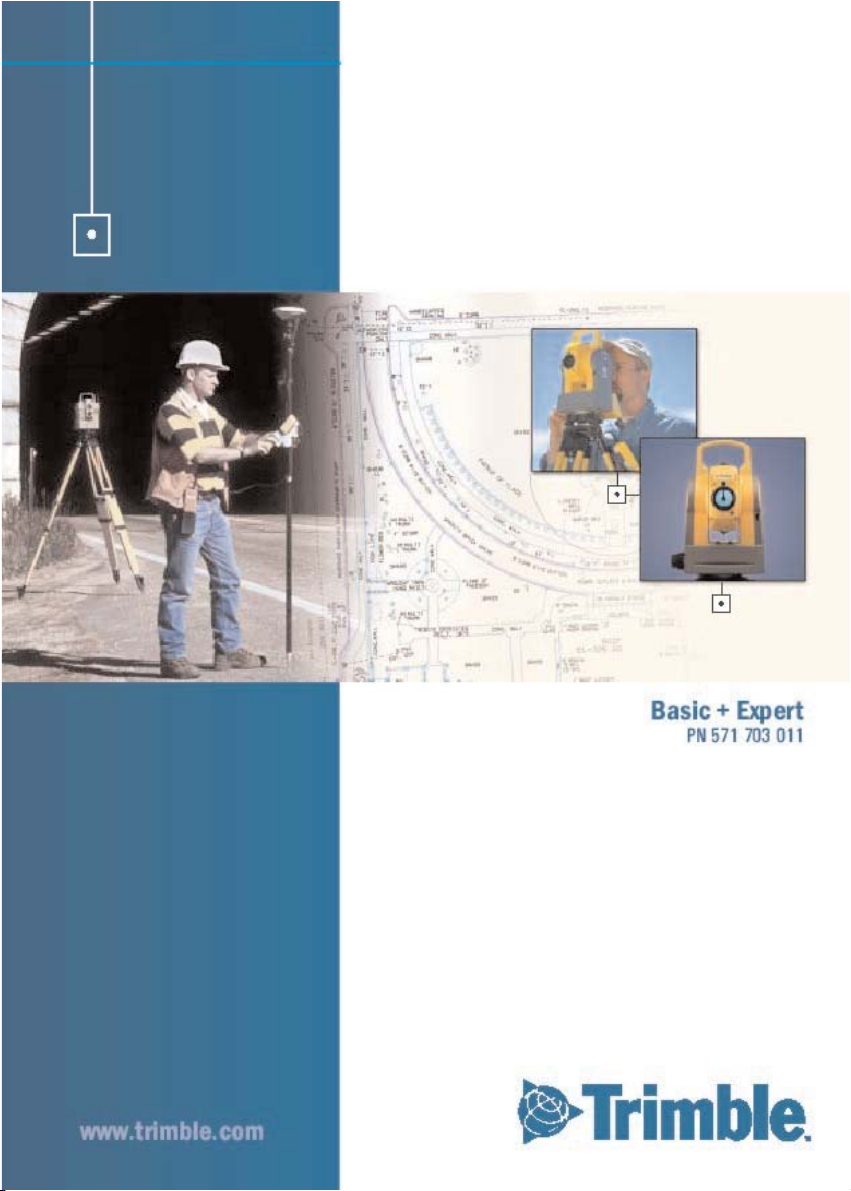
TTrimble 3600 Zeiss Elta
rimble 3600 Zeiss Elta
®
®
Программное обеспечение
Basic&Expert
Руководство пользователя
Page 2
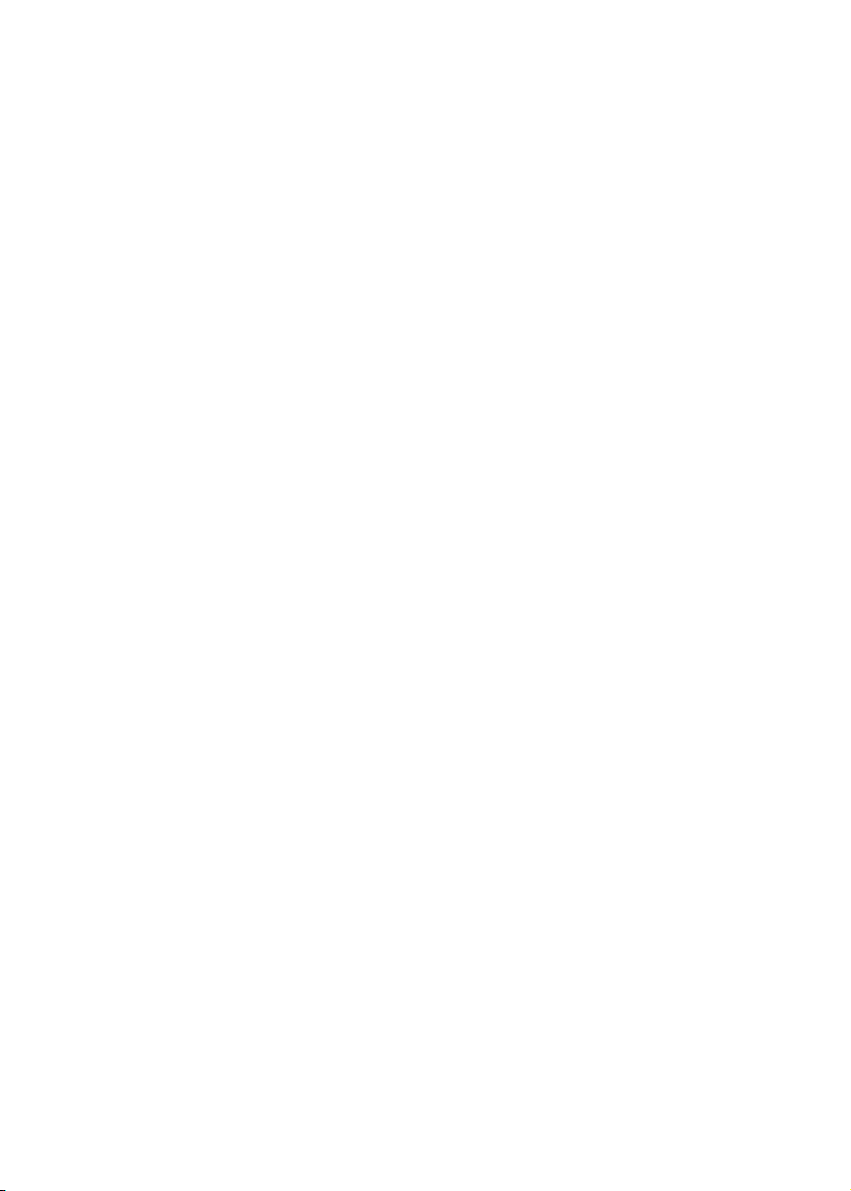
Page 3
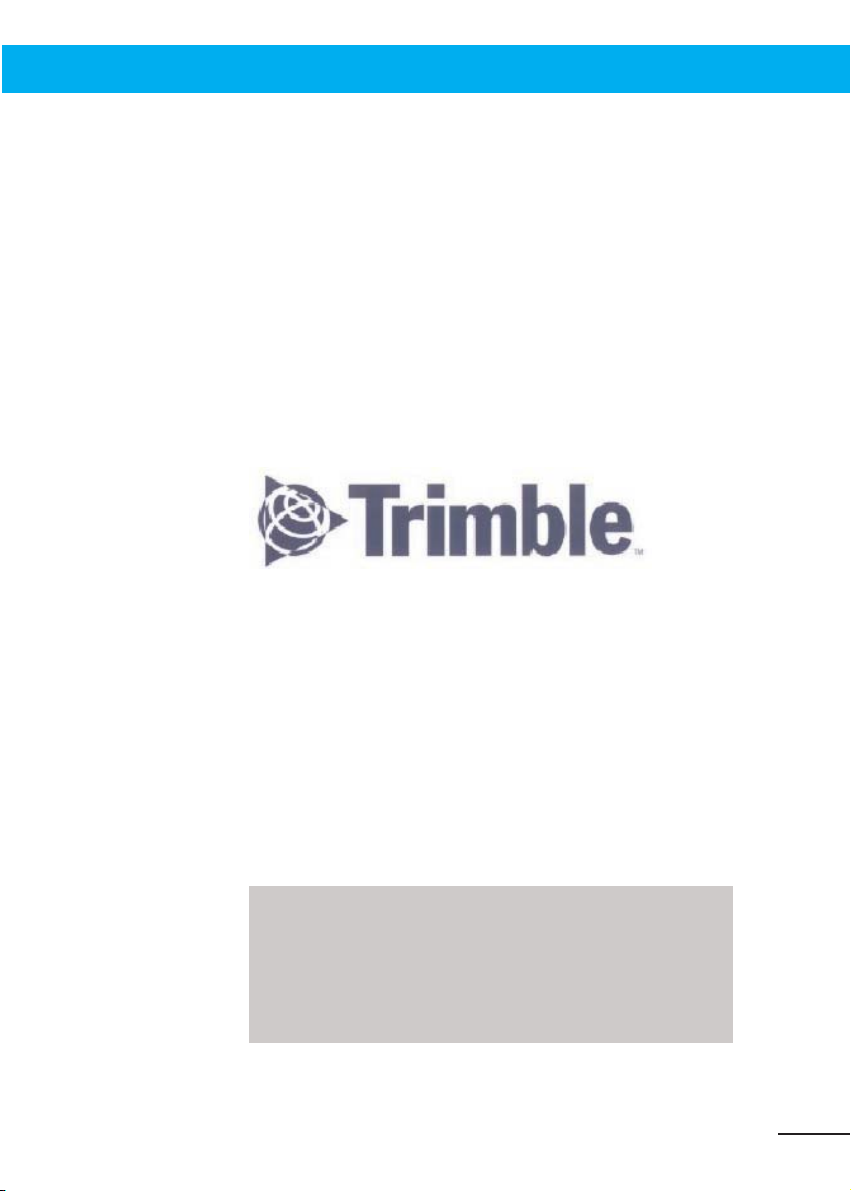
Введение
1
Эта книга является второй частью руководства
пользователя по тахеометру Trimble 3600 Zeiss Elta. Здесь
описаны пакеты программного обеспечения
Basic
и
Expert
.
Желаем Вам успеха в Вашей работе с нашим прибором
Trimble 3600. Если Вам нужна наша помощь, мы будем
рады помочь Вам.
Ваш
Руководство пользователя Trimble 3600
Zeiss Eltas 2
ая
часть
Пакет программ
Basicи Expert
3аяредакция: 08.02.2002
Trimble Jena
Carl&Zeiss&Promenade 10
D&07745 Jena
Tel.: ++49 3641 64 3200
Fax: ++49 3641 64 3229
E&mail: support_trimble@trimble.com
Http://www.trimble.com
Page 4
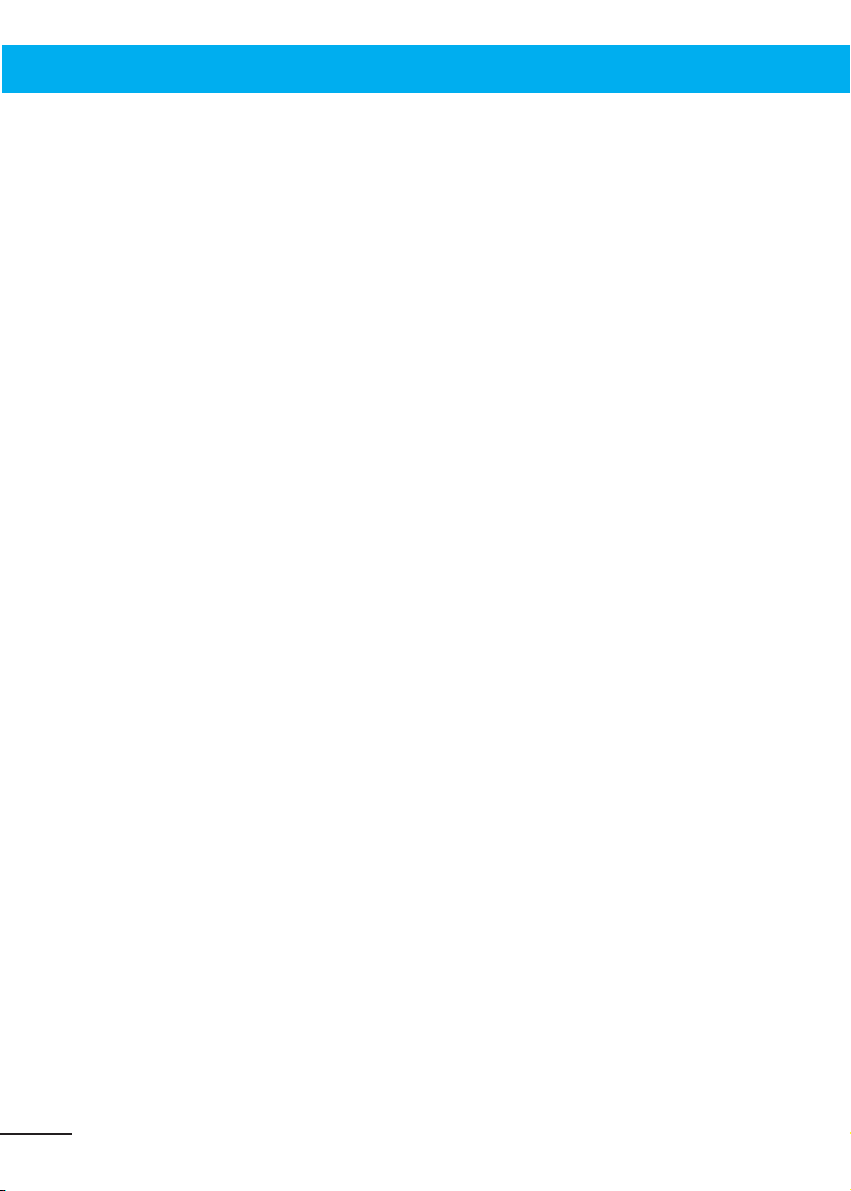
Содержание
2
1
Система
Trimble 3600
Управление............................................................ 11
Включение и выключение прибора....................1&2
Клавиатура Zeiss Elta®....................................... 1&5
Экран...................................................................1&7
Лазерный центрир (настройка)..........................1&8
Работа с меню..................................................... 1&9
Функция помощи................................................1&11
Режим измерения расстояний (настройка
3600 DR)..............................................................1&12
Режим дальномера и тип отражателя................1&14
Использование режимов дальномера...............1&15
Измерение расстояний....................................... 1&16
Константы призмы и дополнительная
константа.............................................................1&19
Обзор программного обеспечения.................... 1&20
Модульная структура программного
обеспечения........................................................1&21
2
Знакомство с
инструментом
Перед началом измерений............................... 22
Установка и центрирование инструмента..........2&2
Горизонтирование и точное центрирование..... 2&3
Фокусирование зрительной трубы.................... 2&4
Контрольный лист.............................................. 2&5
Управление проектом........................................ 26
Создание нового проекта................................... 2&6
Выбор существующего проекта.......................... 2&6
Соединение проектов......................................... 2&6
Редактирование проекта.................................... 2&7
Удаление, переименование и копирование
проекта................................................................2&7
Информация о проекте.......................................2&7
Page 5
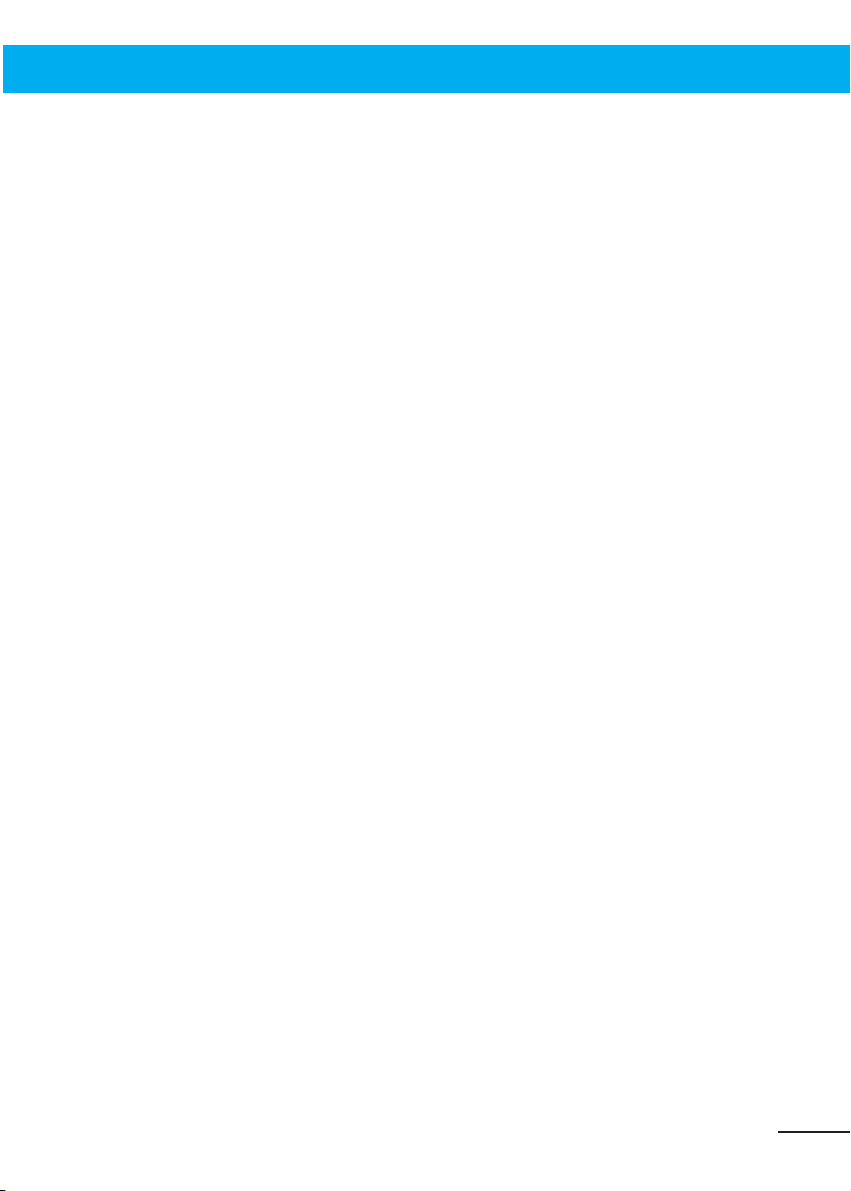
Содержание
3
Измерения в локальной системе.....................28
Основное правило.............................................. 2&8
Ввод параметров................................................ 2&8
Ввод маркировки точки PI.................................. 2&11
Использование кодов.........................................2&11
Непрямые методы съемки..................................2&12
Измерение невидимой точки............................. 2&14
Измерение высоты объекта................................2&15
3D&поверхность (фасадная съемка).................. 2&16
Измерение контрольной точки.......................... 2&17
Ориентирование горизонтального круга.......... 2&17
Поправки к измеренным величинам................. 2&18
Дополнительные устройства и технические
вопросы.............................................................. 2&19
3
Определение
станции
Обратная засечка................................................. 32
Основное правило.............................................. 3&2
Измерение обратной засечки............................ 3&3
Уравнивание....................................................... 3&6
Конфигурация обратной засечки.......................3&9
Принцип приближений и поправки в
расстояние.......................................................... 3&11
Управление ошибками....................................... 3&12
Высота станции................................................... 3&13
Результаты обратной засечки.............................3&14
Page 6
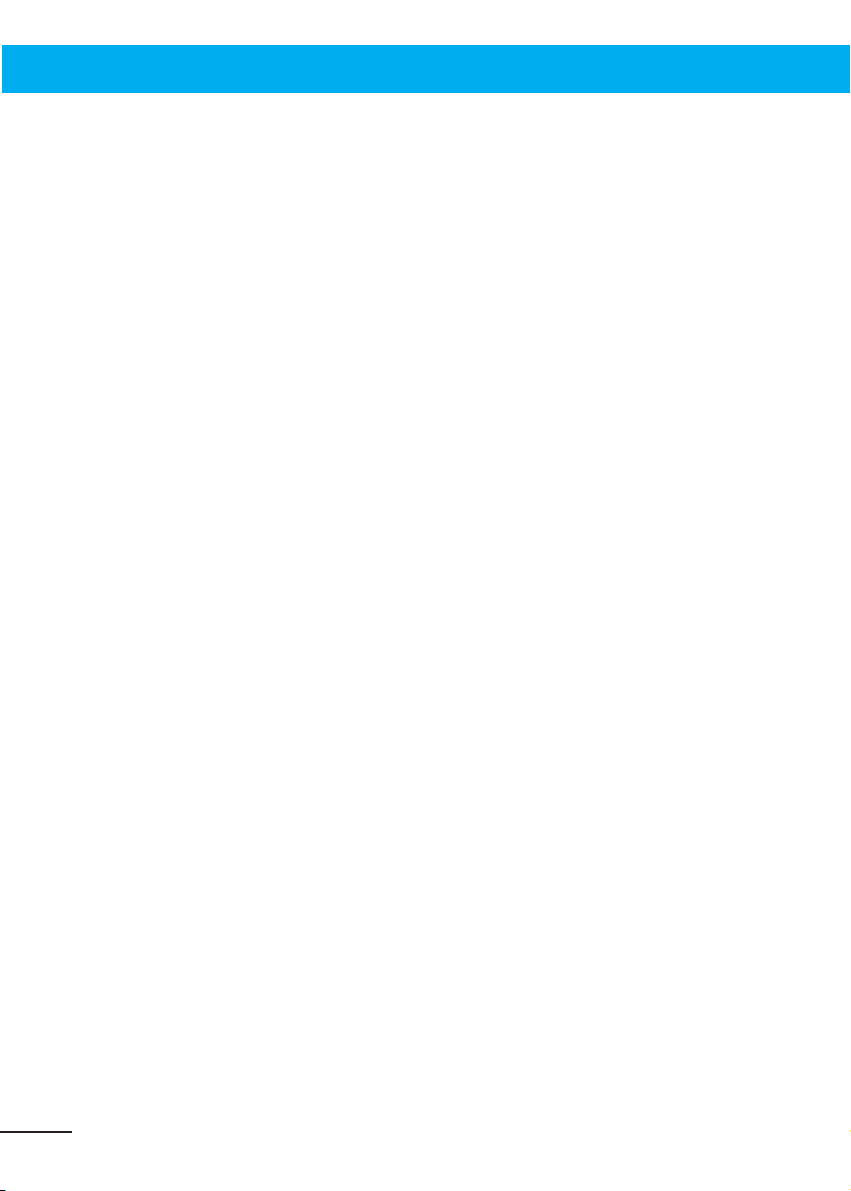
Содержание
4
4
Координаты
Известная точка...................................................315
Основное правило............................................. 3&15
Ориентирование по ориентирным точкам....... 3&16
Ориентирование по направлениям...................3&17
Результаты определения станции с известными
координатами.................................................... 3&18
Привязка по высоте............................................ 319
Основное правило............................................. 3&19
Измерение и уравнивание................................ 3&20
Ввод значения высоты....................................... 3&20
Результаты определения высоты станции.........3&21
Станция со смещением..................................... 322
Основное правило............................................. 3&22
Определение внецентренной станции..............3&23
Съемка точек........................................................ 42
Основное правило............................................. 4&2
Непрямые методы съемки.................................4&3
Измерение невидимой точки............................ 4&5
Измерение высоты объекта...............................4&6
Вертикальная плоскость (фасадная съемка).... 4&7
Соседние линии................................................. 4&8
Измерение двумя кругами................................ 4&8
Поправки........................................................... 4&9
Разбивка................................................................ 410
Основное правило............................................. 4&10
Прямоугольные координаты............................. 4&10
Проверка станции..............................................4&13
Page 7
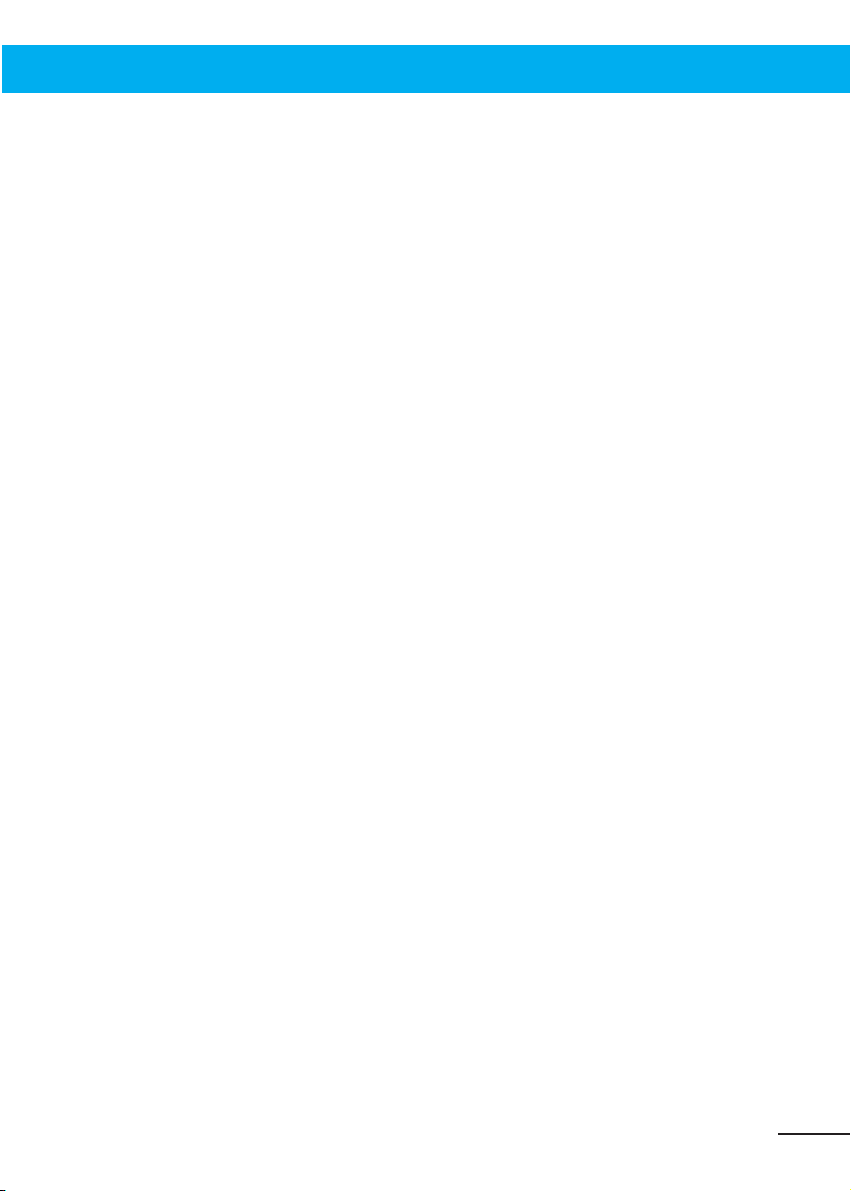
Содержание
5
5
Расширенные
приложение
Измерения относительно базиса................... 52
Основное правило............................................. 5&2
Измерение в местной системе.......................... 5&3
Измерение в координатной системе.................5&5
6
Управление
данными
Редактор................................................................ 62
Основное правило............................................. 6&2
Ввод данных.......................................................6&3
Редактирование данных.................................... 6&4
Фильтрация данных.......................................... 6&5
Поиск данных.....................................................6&8
Удаление данных...............................................6&11
Дополнительные функциональные клавиши... 6&13
Передача данных................................................614
Основное правило............................................. 6&14
Установки программы Hyperterminal................ 6&16
Передача данных............................................... 6&17
Прием данных....................................................6&18
Программа Zeiss Control Center......................... 6&19
Формат данных...................................................620
Формат данных М5............................................6&20
Строка данных М5............................................. 6&20
Page 8
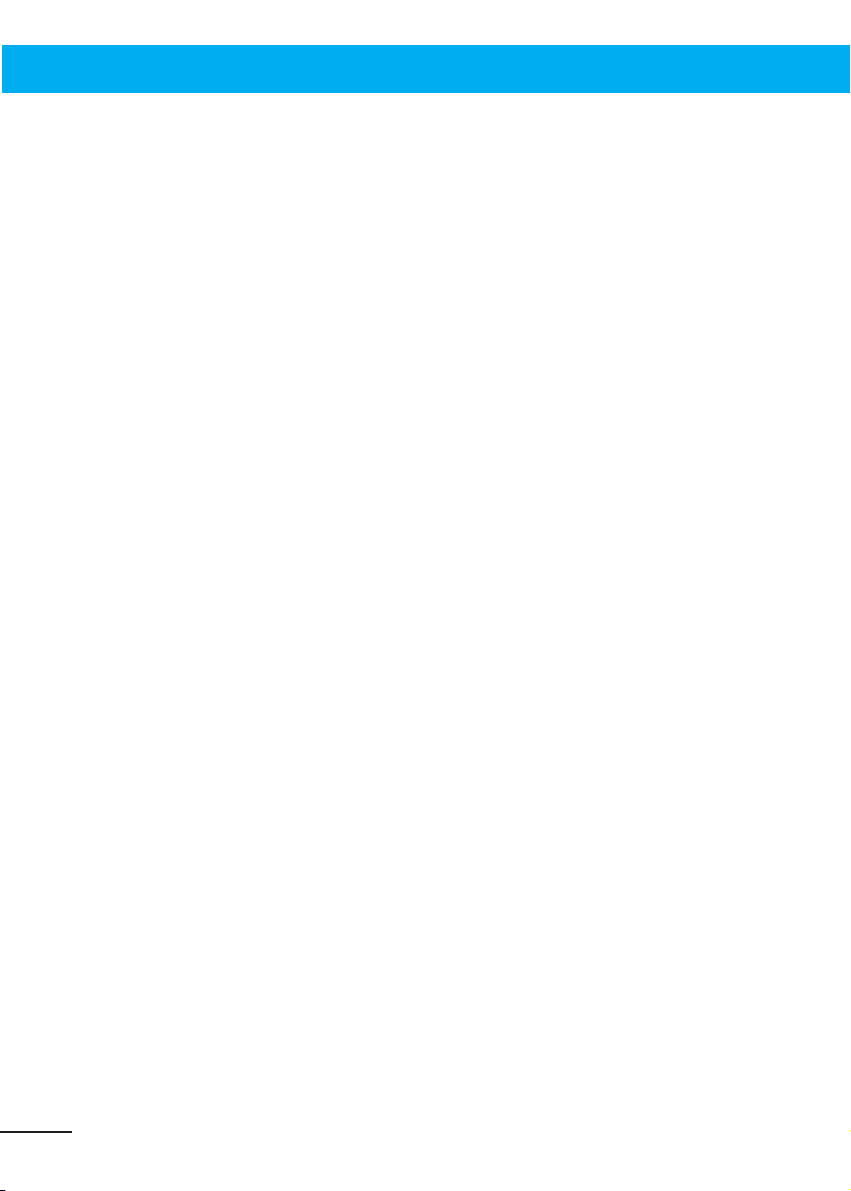
Содержание
6
7
Юстировка
Юстировка.............................................................71
Методы юстировки............................................ 7&2
Ошибки прибора и их исправление................. 7&3
Исправление места нуля и коллимационная
ошибка............................................................... 7&4
Юстировка компенсатора..................................7&6
Система безотражательного дальномера.........7&7
Проверка лазерного луча.................................. 7&7
Юстировка лазерного луча................................7&9
8
Конфигурация
Конфигурация..................................................... 81
Работа в подменю..............................................8&2
Конфигурация инструмента............................ 83
Обзор конфигурации инструмента................... 8&3
Тип инструмента, калибровка дальномера...... 8&4
Подсветка, внешние устройства....................... 8&5
Уравнивания, единицы измерения.................. 8&6
Система координат............................................ 8&7
Запись................................................................ 8&8
Допустимые значения ошибок, управление.... 8&9
Алфавитно&цифровой ввод.............................. 8&9
Часы, включение/выключение......................... 8&10
Язык, батареи.................................................... 8&11
Установки по умолчанию.................................. 8&12
Page 9
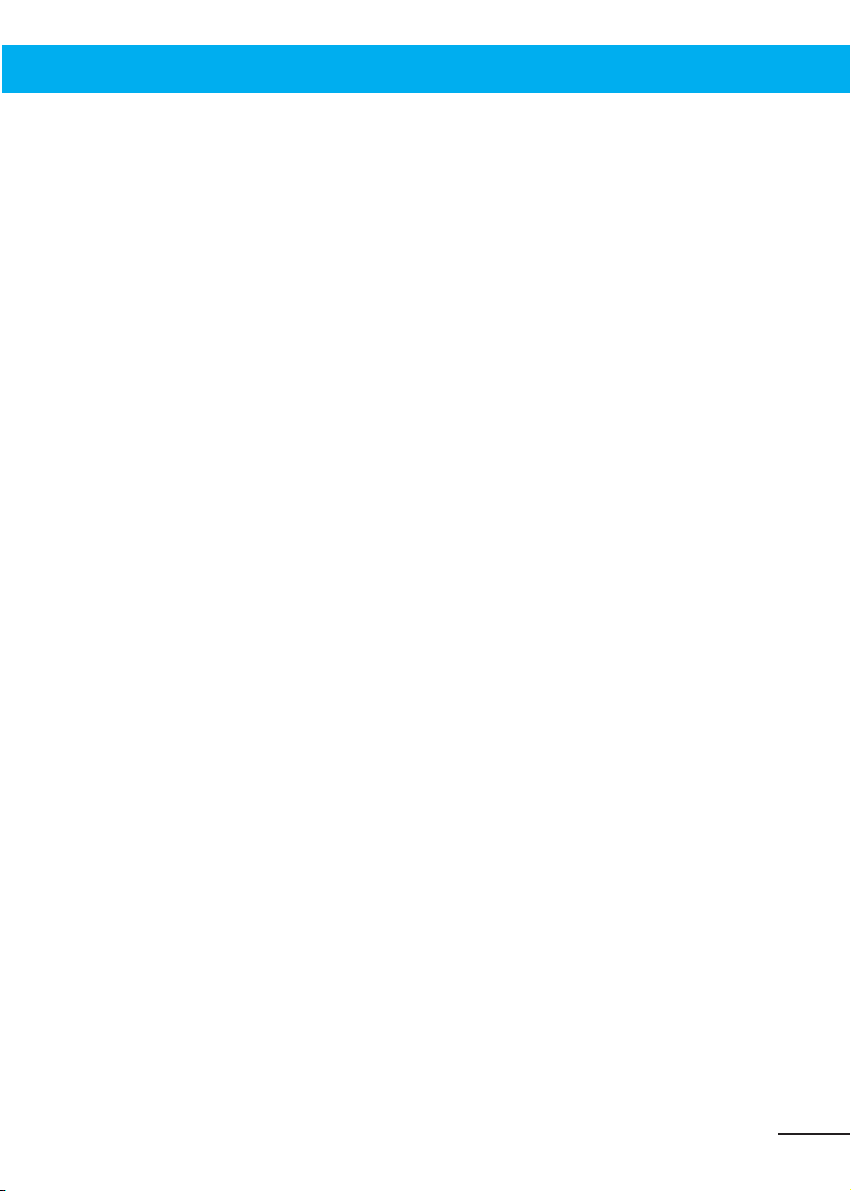
Содержание
7
Конфигурация программ................................. 813
Обзор конфигурации установки станции......... 8&13
Обратная засечка...............................................8&14
Привязка по высоте........................................... 8&17
Обзор конфигурации координат.......................8&18
Разбивка.............................................................8&19
Обзор конфигурации специальных задач........ 8&20
Измерение относительно базиса...................... 8&20
Обзор конфигурации общих функций..............8&21
Измерения при двух кругах...............................8&22
Контрольная точка.............................................8&23
Конфигурация функций измерения
расстояния..........................................................8&24
Конфигурация стандартных установок............. 8&25
Конфигурация маркировки точки................. 826
Основное правило............................................. 8&26
Обработка установленных маркировок точки..8&27
Формирование нового формата
маркировки точки..............................................8&28
Сохранение формата маркировки точки.......... 8&35
Конфигурация кодов......................................... 836
Обработка кодов............................................... 8&36
Формирование новых кодов.............................8&38
Редактирование кодов.......................................8&38
Конфигурация обновления..............................841
Ввод кода авторизации..................................... 8&41
Page 10
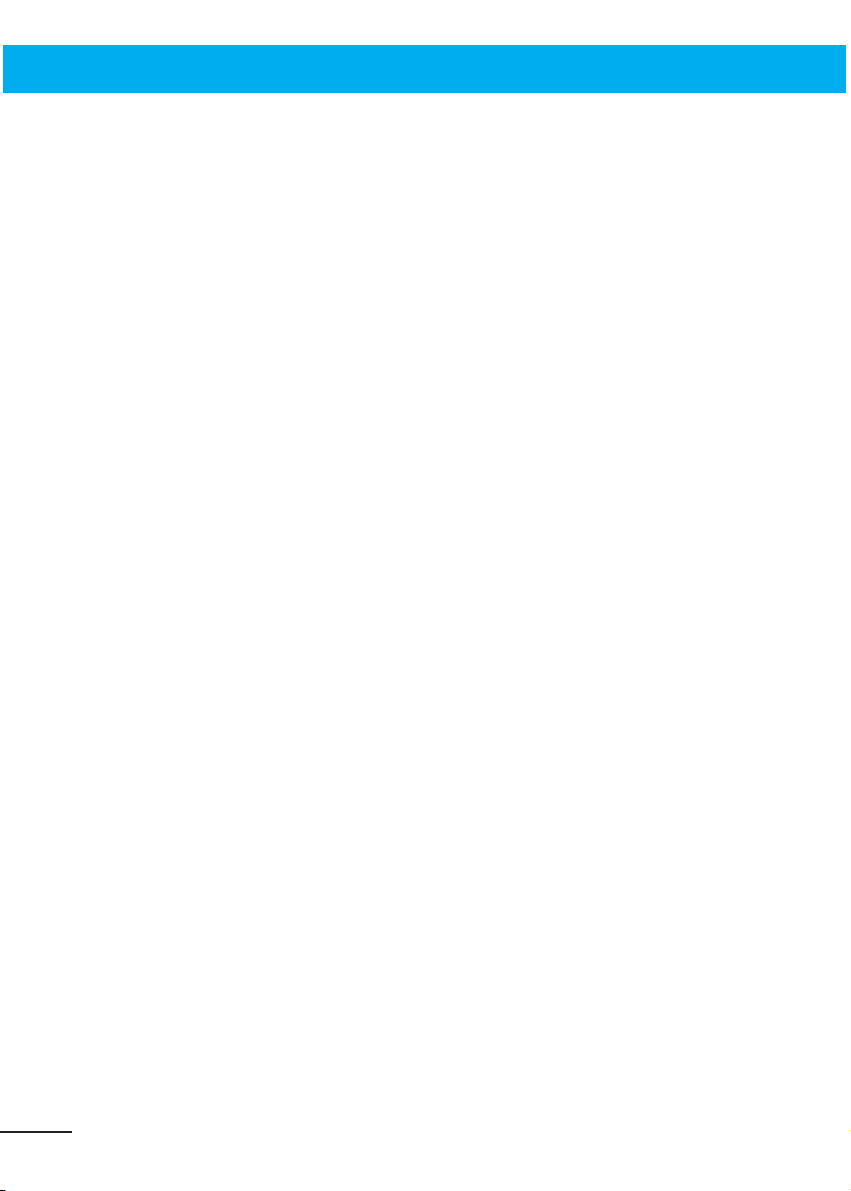
Содержание
8
9
Приложение
Символы и клавиши...........................................92
Символы для установок инструмента............... 9&2
Клавиши и их функции......................................9&3
Геодезический глоссарий................................. 95
Технические данные.......................................... 912
Внешний порт передачи данных....................... 9&12
Формулы и константы.......................................913
Формулы вычислений для угловых
измерений..........................................................9&13
Формулы вычислений для измерений
расстояний......................................................... 9&14
Формулы поправок............................................9&15
Проверка калибровки расстояний.................... 9&17
Дополнительная документация..................... 918
Page 11
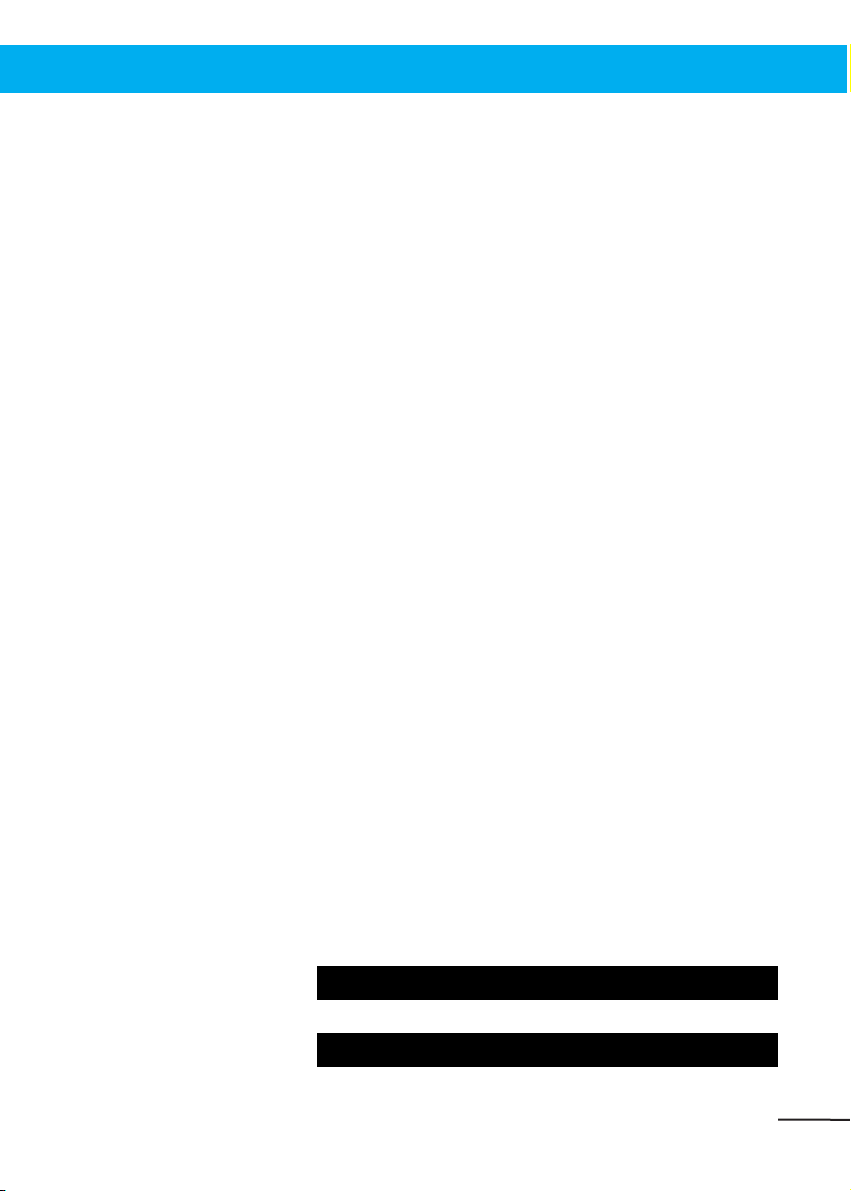
1 Система TrimbleTM3600
1-1
Эта глава дает представление о панели
управления Zeiss Elta.
Глава описывает работу панели управления
и устройств, являющихся особенностью
тахеометра Trimble 3600.
Управление
Обзор программного обеспечения
Page 12
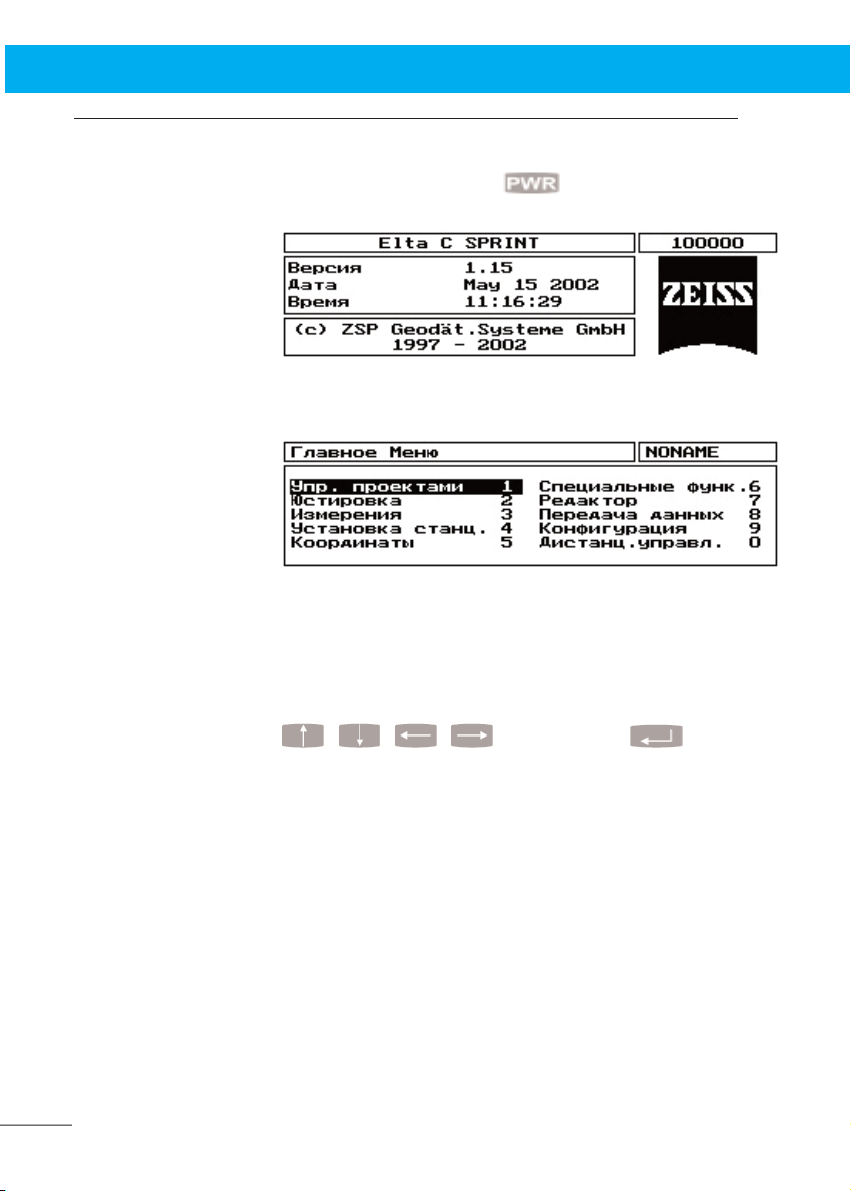
Управление
12
Включение и выключение прибора
Информация о:
типе прибора
серийном номере
прибора
версии программного
обеспечения
Включение прибора
При нажатии клавиши на экране появляется
логотип:
Затем высвечивается основное меню на дисплее
прибора
:
Загружается и выводится на экран последний
используемый проект. Если в D:\DATEN проект не
сохранен, то автоматически открывается новый
проект с именем “NONAME”.
При выборе пунктов используйте клавиши
и клавишу
для запуска программы.
Для выбора пунктов прямо из основного меню можно
использовать клавиши с номерами 1÷0.
Конфигурация
Инструмент
Переключатели
Конфигурация инструмента разрешает определить
какая функция должна выполняться после загрузки
компьютера или какое меню должно напрямую
вызываться программой. Существуют две опции:
После выбора пункта
Измерение
(в локальной
системе) программа переходит к вводу параметров
станции: маркировка точки, высота инструмента,
высота отражателя, температура, атмосферное
давление или тип призмы.
Ввод параметров
станции
Page 13
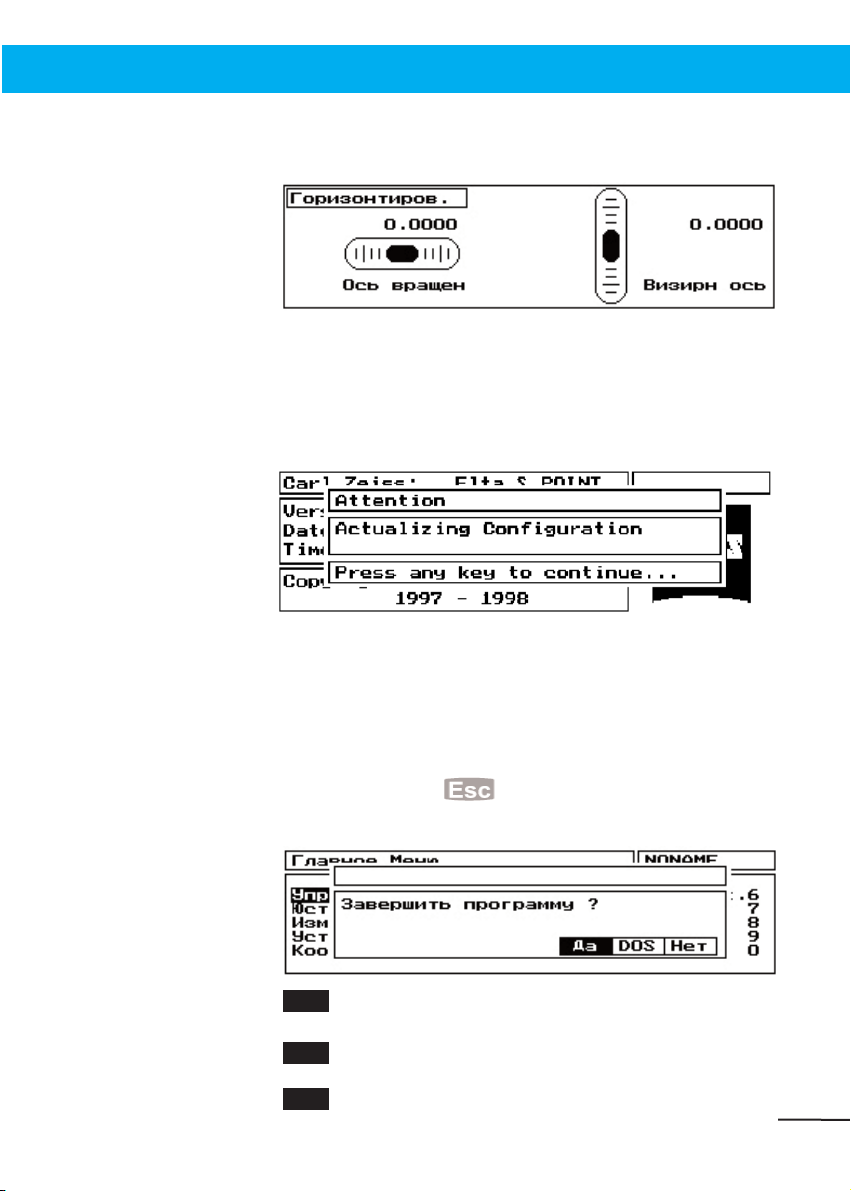
Управление
13
Горизонтирование
После загрузки программного обеспечения Trimble
3600 программа автоматически переходит к меню
горизонтирования.
Для выхода из этого меню нажмите любую клавишу.
Просмотр
программного и
технического
обеспечения
При начале работы программа автоматически
проверяет правильность установки компонентов
программного и технического обеспечения
. При
ошибке установки появляется сообщение:
например Данные о конфигурации отсутствуют.
Будут установлены данные по
умолчанию.
Выключение прибора
Нажав клавишу , вы выходите из программы
после ответа на запрос:
Выход из программы и выключение
прибора.
Выход из программы и загрузка меню
управления системы Trimble 3600.
Возврат в основное меню.
Да
DOS
Нет
Page 14
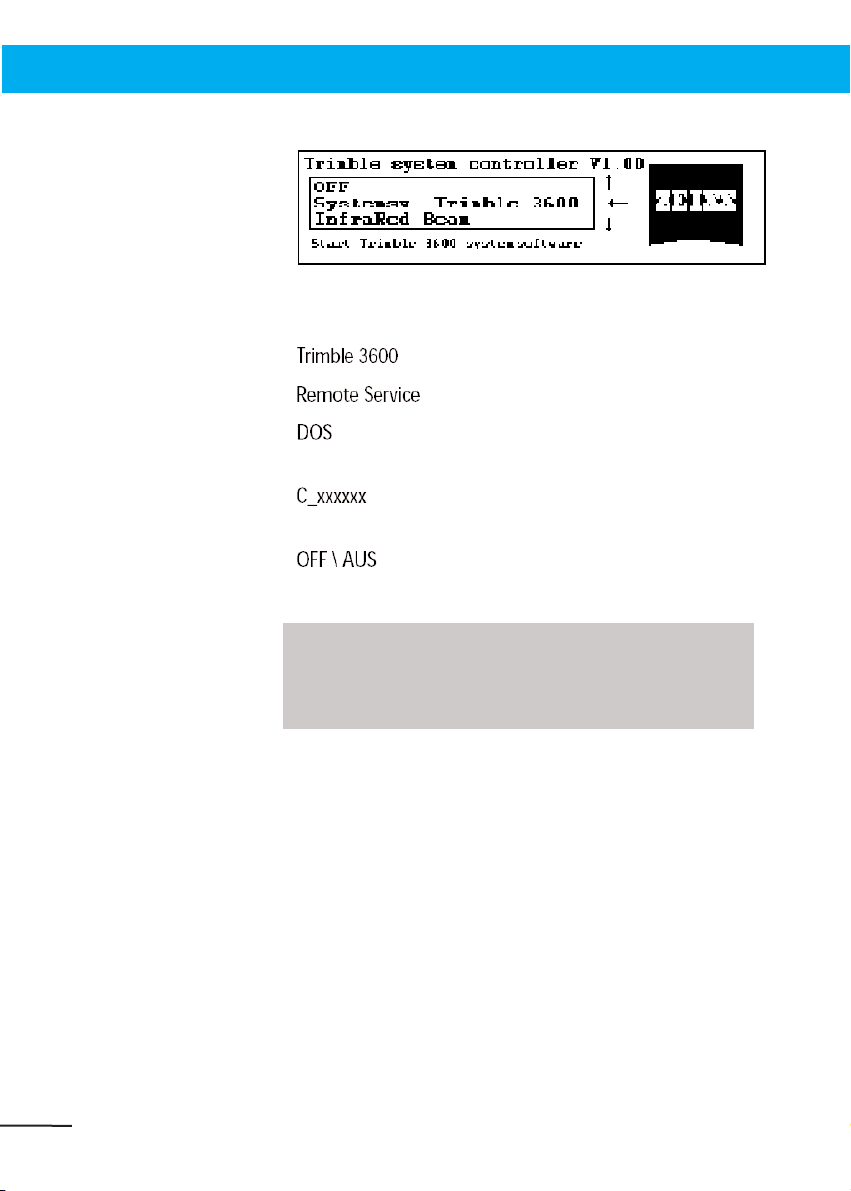
Управление
14
Меню управления системы Trimble 3600
Из меню управления возможны следующие
действия:
Запуск программы
Обновление Service Program
Переход к MSDOS Prompt
D:\ELTAC\BIN>_
Вызов установленной программы
API (хххххх = имя)
Выключение прибора
*
Внимание !
При переходе к MSDOS Prompt от системного
контроллера нужно изменить режим клавиатуры.
Page 15
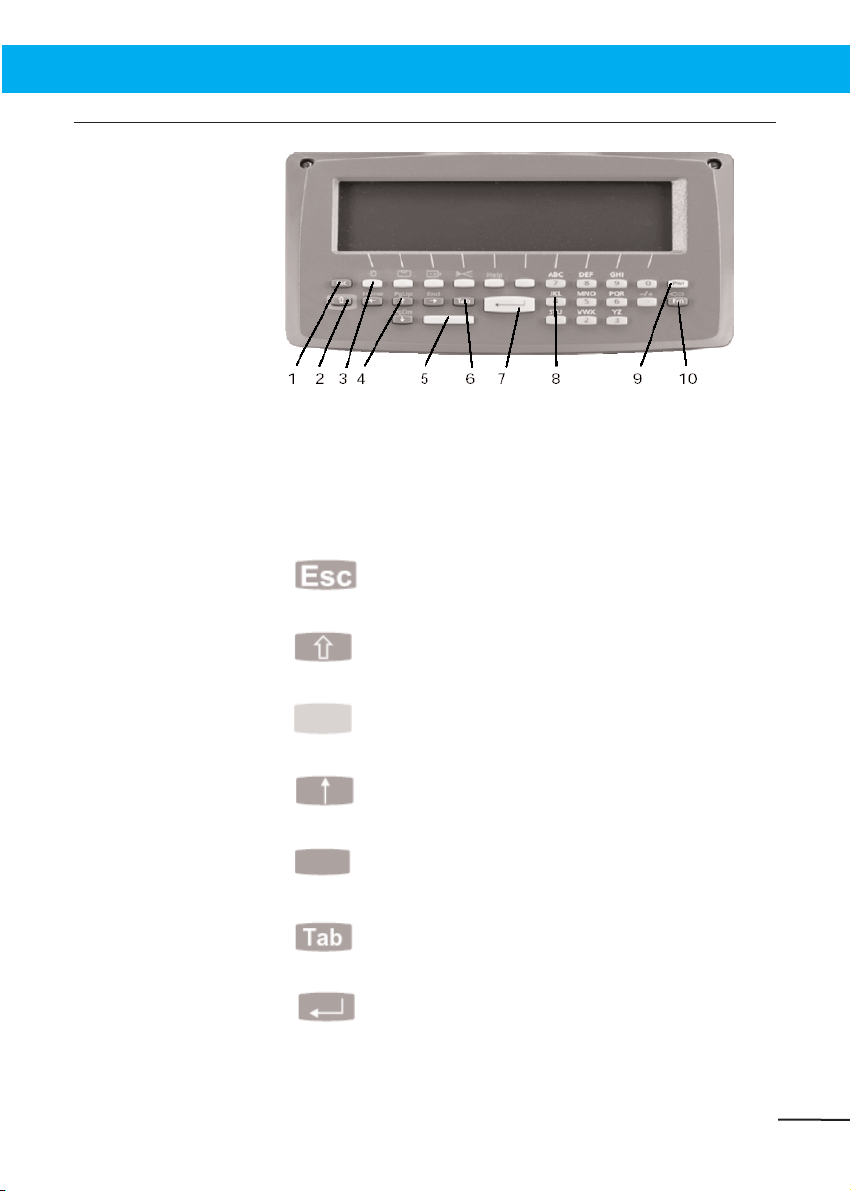
Управление
15
Клавиатура Zeiss Elta
Двойное назначение клавиш (желтые функциональ
ные клавиши) может быть активизировано клавишей
shift (2).
Функции клавиш
1 Выход из программы
2 Клавиша Shift
Переключатель клавиш двойных назначений
3 Функциональные клавиши
Клавиши управления прибором и программ
ными клавишами
4 Клавиши перемещения курсора
5 Клавиша пробела
6 Клавиша табуляции
7 Клавиша ввода
Подтверждение измерения
Page 16
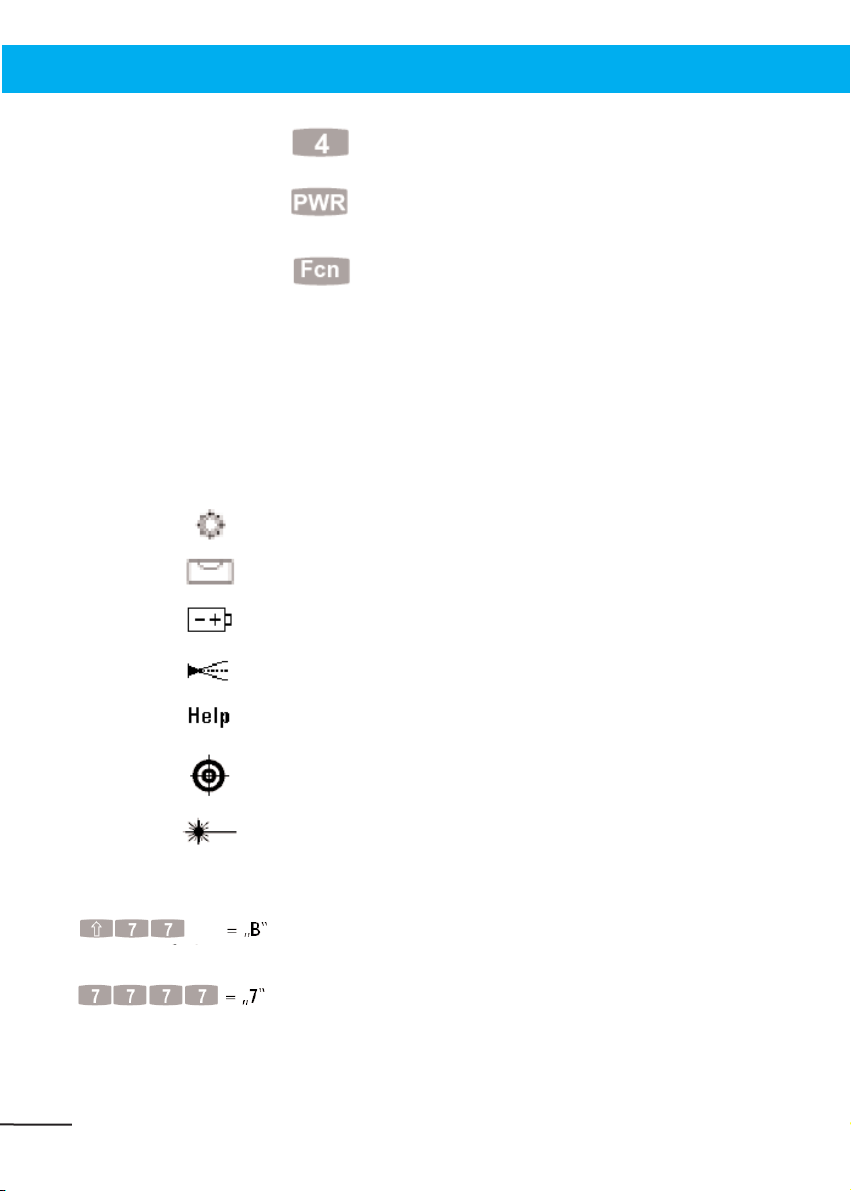
Управление
16
8 Цифровой блок
Алфавитноцифровой ввод
9 Клавиша включения прибора
10 Включение программной клавиши в
программах измерения
Дополнительные
клавишные функции
Приложение
Символы и клавиши
Включение подсветки сетки нитей и экрана
Горизонтирование прибора
Заряд аккумулятора
Створоуказатель
Помощь
Режим работы дальномера DR (безотражательный),
PM (с отражателем)
Лазерный указатель
Управление прибором
Желтые символы над функциональными клавишами
16 используются для контроля основных включений
и параметров прибора и могут быть активированы
нажатием Shift+клавиша:
Алфавитно#цифровой ввод
С помощью клавиш 19 можно вводить цифры и
буквы. Заглавные буквы вводят одновременным
нажатием клавиши Shift и буквы. Несколько нажатий
клавиши высвечивает в поле ввода один из 4
символов, соответствующих клавише. Буквы
выводятся на экран после цифры, указанной на
клавише. Исключение составляют цифровые поля
(как указано в Маркировке), где высвечиваются
только цифры.
нажать Shift+2 раза
нажать 4 раза
Конфигурация
Маркировка
Page 17
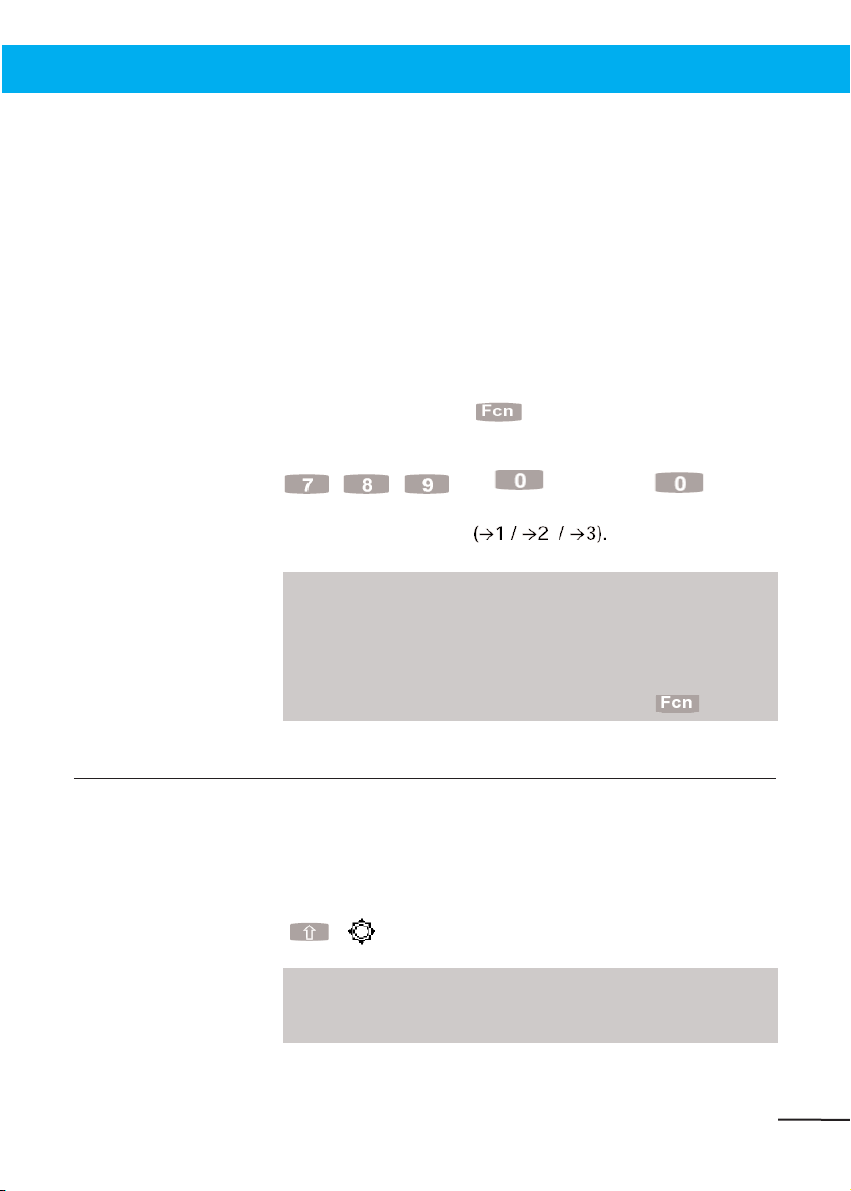
Управление
17
(Например, ввод высоты визирования возможен
только в цифрах).
Частота нажатия клавиши для алфавитноцифрового
ввода может быть оптимизирована в конфигурации
инструмента.
Экран представляет собой LCD экран с разрешением
320х80 пиксел.
Вы можете включить экран и подсветку сетки нитей,
используя или включение подсветки, или клавишу
Программные клавиши
В любом меню измерений на нижней строке распо
ложены программные клавиши с обозначением
функций. Они могут быть включены (выключены)
нажатием клавиши . Каждая функция активи
зируется нажатием соответствующей клавиши под
ней (функциональной или клавишами
и .Клавиша
предназначена для перехода на следующую
страницу функций
Конфигурация
Инструмент
Переключатели
Алфавитный ввод
Конфигурация
Инструмент
Переключения
)
Важно!
Если включена строка функций, то клавиши ввода
цифр и букв блокируются и ввод идентификатора
точки невозможен.
Для разблокирования клавиш нажмите .
Графический экран
)
Замечание
Также возможно изменение контраста.
Page 18
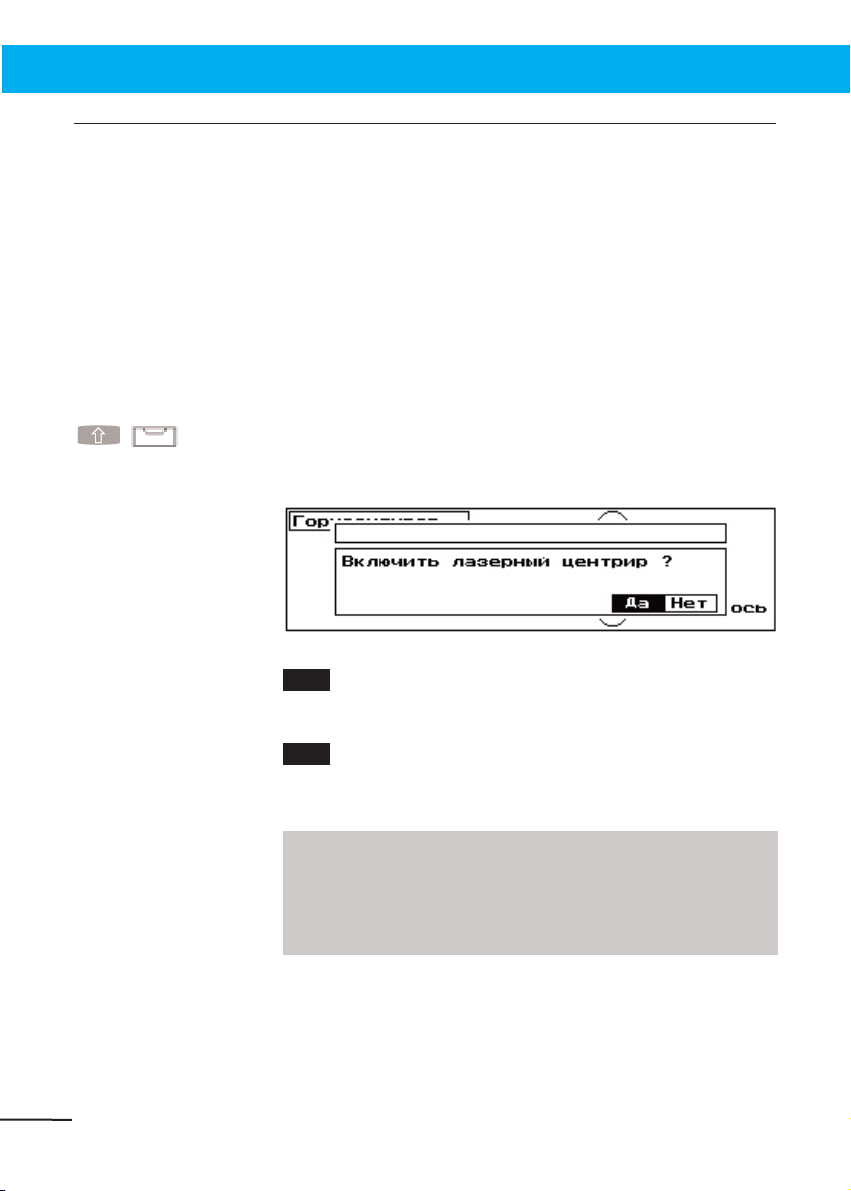
Управление
18
Лазерный центрир (устанавливается дополнительно)
Лазерный центрир используется для центрирования
прибора над точкой стояния. Центрир представляет
собой лазерный луч с дополнительным оптическим
элементом в виде круга, спроецированным на землю.
Прибор должен быть перемещен на оголовке
штатива для центрирования над точкой стояния.
Центральный лазерный круг имеет диаметр 45 мм
при высоте инструмента 1,5 м.
Лазерный центрир может быть включен из меню
конфигурации или путем вызова меню
горизонтирования прибора.
Лазерный центрир остается включенным до
выхода из меню горизонтирования.
Не включать.
*
Внимание!
Нельзя смотреть прямо на лазерный луч!
Внимательно прочтите наши рекомендации и советы
по работе с лазерным лучом.
Нет
Да
Page 19
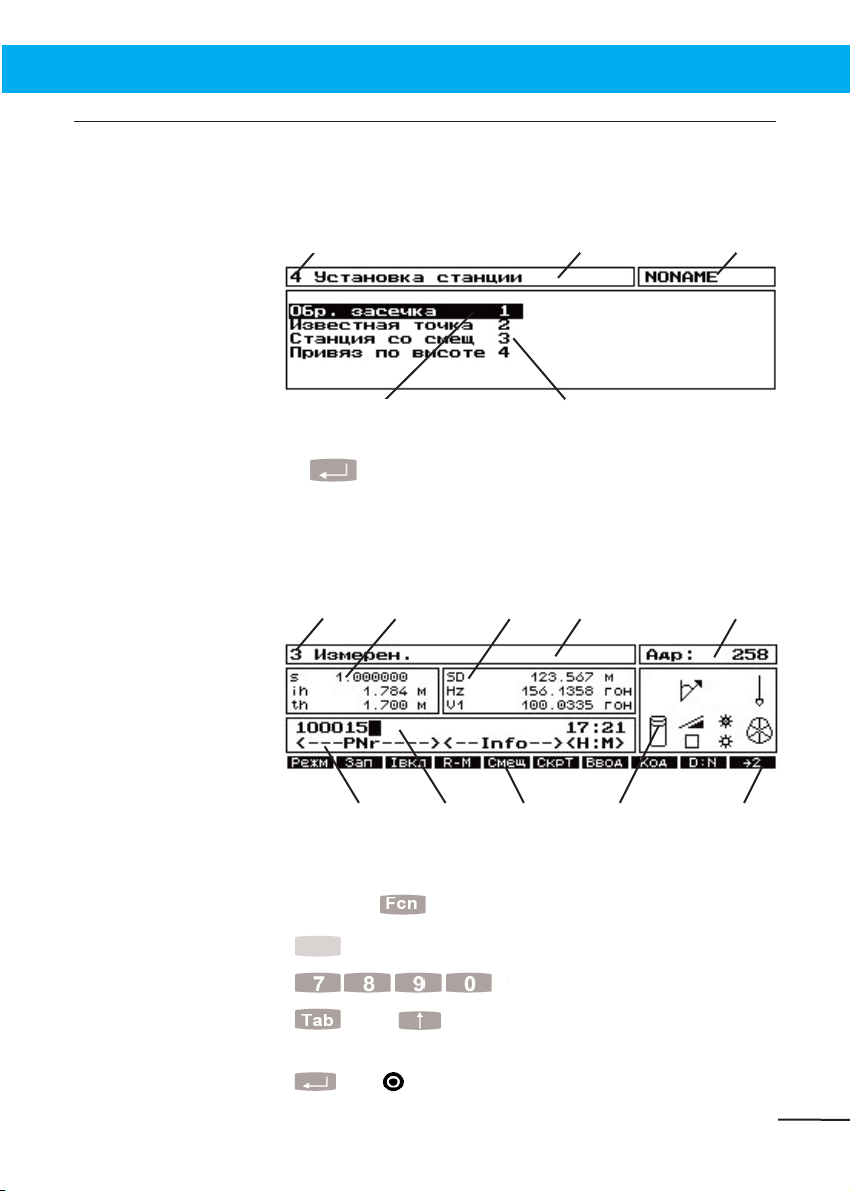
Управление
19
Работа с меню
Меню информирует пользователя на каждом этапе
выполнения программ.
Меню программ
Для выбора программ используйте клавиши курсора
и или нажмите клавишу на клавиатуре с соот
ветствующим номером.
Меню измерений
Обозначения:
1 Номер меню
2 Заголовок меню
3 Имя или адрес
проекта
4 Курсор
5 Опция + номер
6 Дополнительные
данные
7 Измерения или
вычисления
8 Формат
идентификатора
точки
9 Идентификатор точки
10 Функциональные
клавиши
11 Символы состояния
прибора
12 Следующая строка
функциональных
клавиш
16 для первых шести программных клавиш.
Включают/выключают функциональные клавиши с
помощью
.
для клавиш 710.
и
Используйте для перемещения между
полями th (высота цели) и идентификатором точки (PI).
или
для начала измерений.
1
2 3
4
1
8 9 10 1211
76 32
5
Page 20
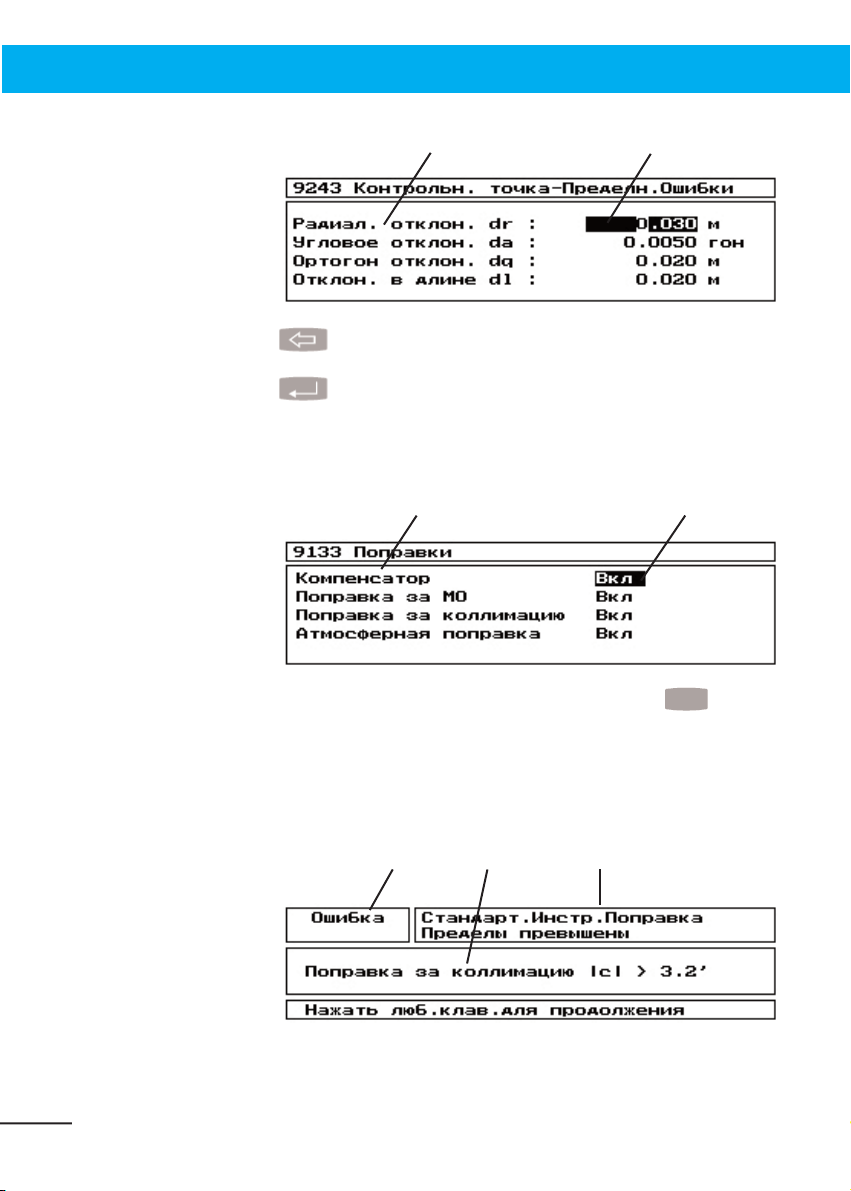
Управление
110
Меню ввода значений
может быть использована в поле ввода.
окончание измерений.
Меню переключений
Для переключения используйте пробел
Обозначения:
13 Параметр
14 Поле ввода
значений
15 Параметр
16 Поле
переключения
17 Номер ошибки
18 Тип ошибки
19 Информация
об ошибке
Сообщения об ошибках на экране
13
15
17 19 18
16
14
Page 21
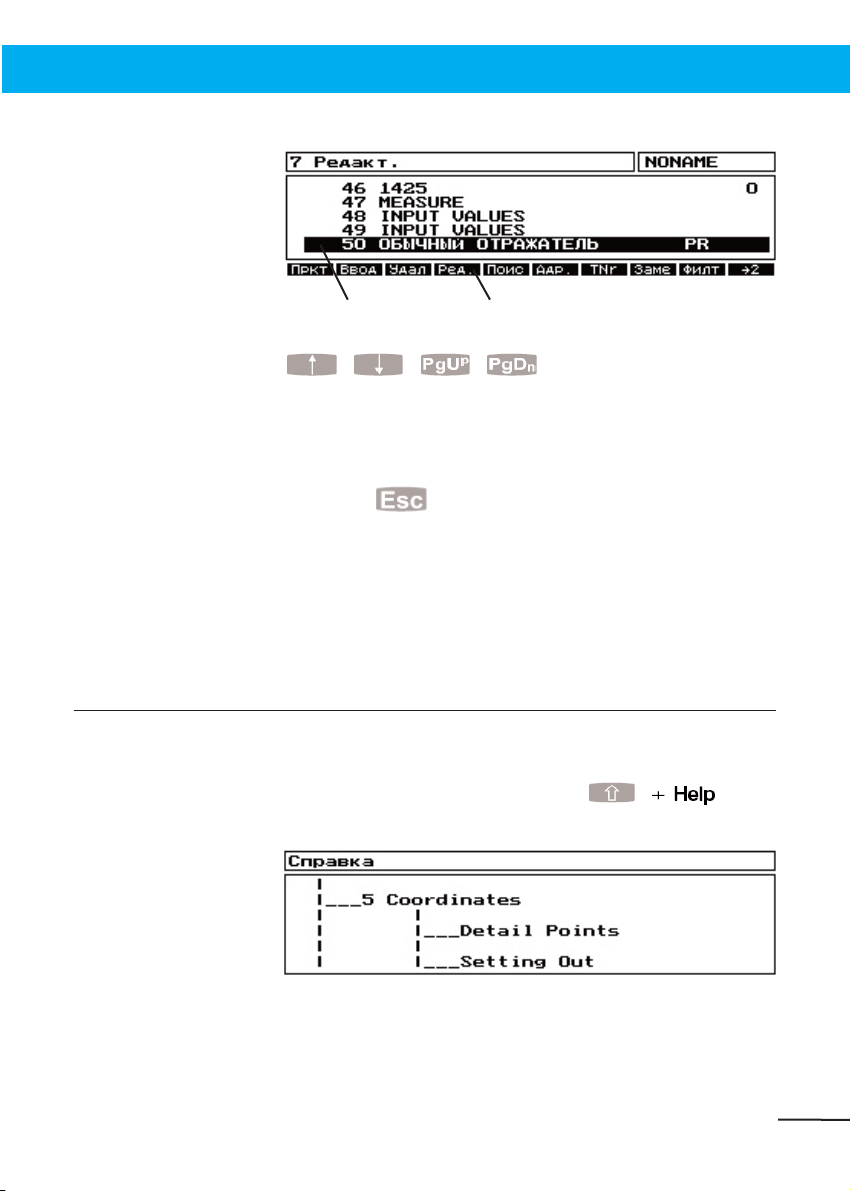
Управление
111
Списки
для перемещения по списку
Выход из меню
Клавишу можно использовать для выхода из
всех меню.
Если были сделаны какиелибо изменения, то при
выходе из меню появиться запрос о сохранении
изменений.
Функция помощи Help
Функцией помощи можно воспользоваться из всех
програм. Эту функцию можно вызвать в любом месте
программы используя клавиши .
20 21
Обозначения:
20 Курсор
21 Программные
клавиши
Page 22
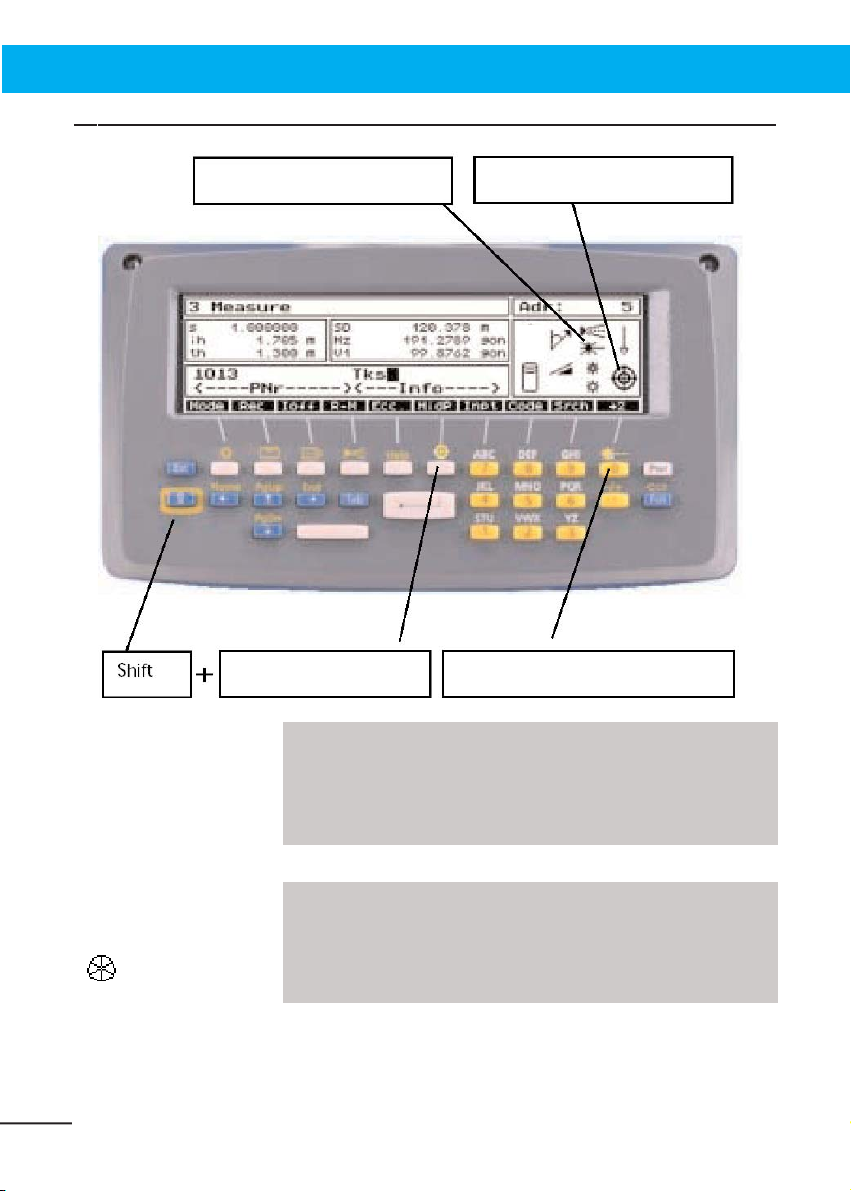
Управление
112
Режим измерения расст
ояний (параметр 3600 DR)
Символ, обозначающий включенный
лазерный указатель
Символ, обозначающий режим
работы дальномера
Клавиша для режима
дальномера
Клавиша включения/выключения
лазерного указателя
Режим работы
дальномера по
умолчанию:
отражательный
режим
)
Замечание
Переключения лазерного указателя и режима
дальномера через клавишу возможны только в меню
измерений.
)
Замечание
После включения прибора режим работы
дальномера устанавливается в режим работы с
отражателем PM.
Page 23
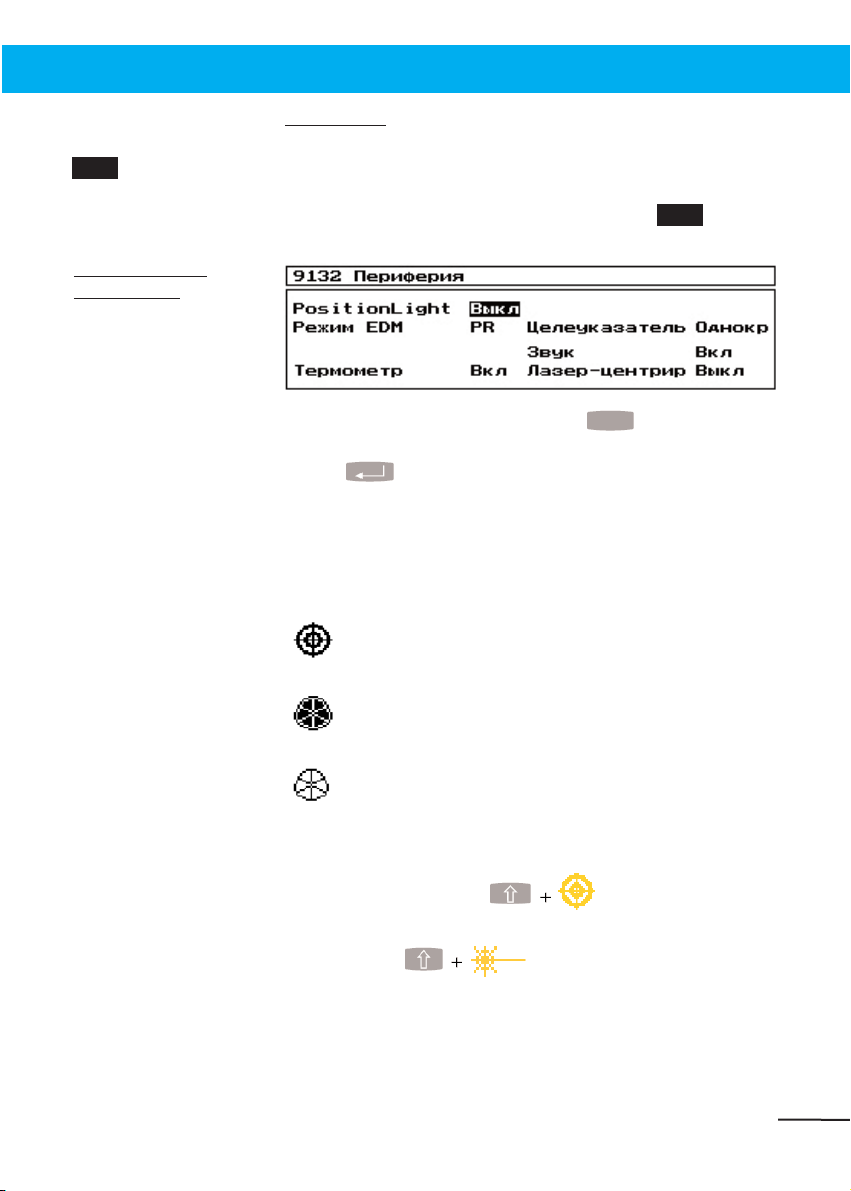
Управление
113
Включения
Включения
дополнительных
устройств
Режимы работы
дальномера:
DR= безотражательный
режим
PR= отражательный
режим
Функция дальномера также может быть
включена/выключена в меню конфигурации.
Введите 9132 или используйте клавишу в меню
измерений:
Используйте клавишу пробела для переклю
чений. Для сохранения установок нажмите клавишу
ввода .
В меню измерений используемые установки
высвечиваются в окне состояния прибора.
Возможны следующие режимы работы дальномера:
Режим без отражателя (DR).
Режим с отражателем повышенной мощнос
ти.
Режим с отражателем.
В меню измерений режим дальномера может быть
включен клавишами .
Лазерный указатель может быть включен/выключен
клавишами .
SwtP
SwtP
Page 24
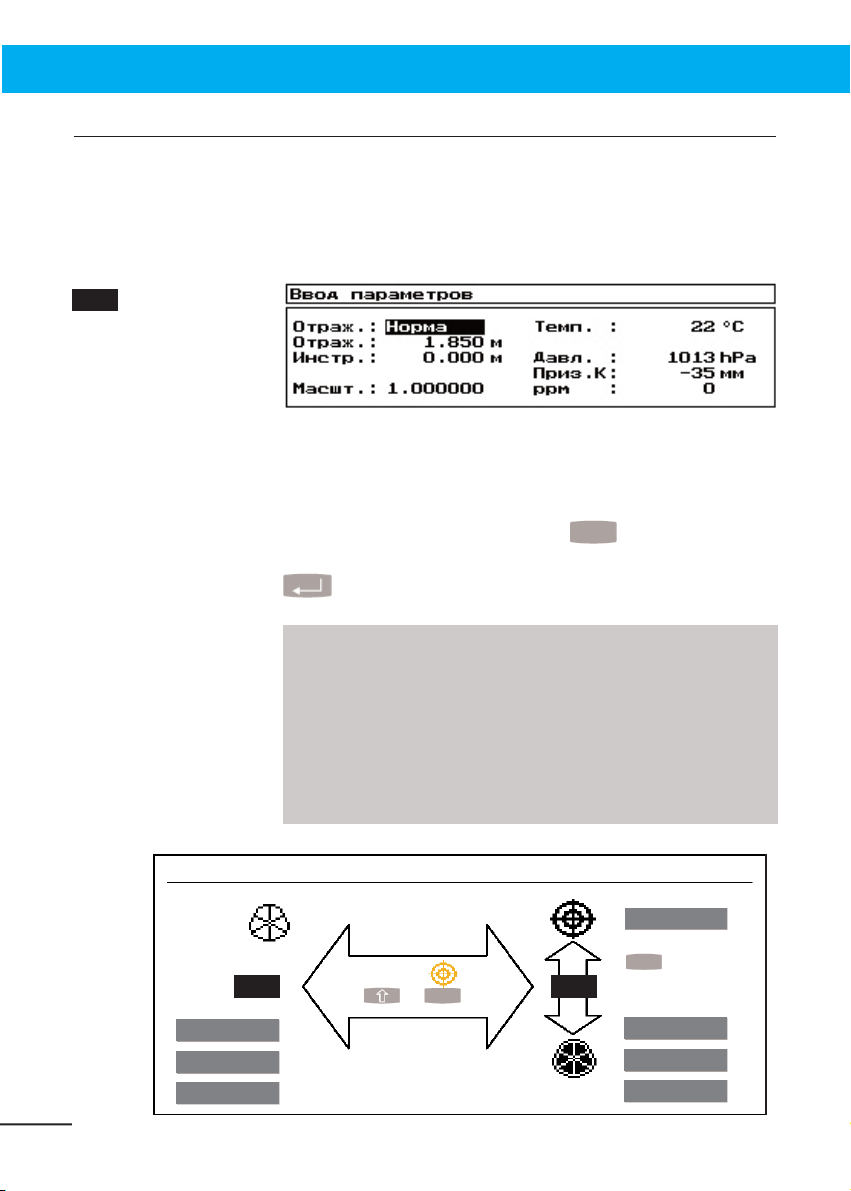
Управление
114
Режим работы дальномера и тип отражателя
Режимы дальномера и установки типов отражателей
находятся в программе измерения в меню ввода.
Чтобы открыть это меню, необходимо нажать Fcn
(для включения программных клавиш), затем нажать
программную клавишу Ввод:
Меню ввода
Для переключения типов отражателя (нормальный
отражатель Норма, круговой отражатель 360 грд,
отражающая пленка Пленка и без отражателя Нет)
используйте клавишу пробела .
Для сохранения изменений нажмите клавишу ввода
.
)
Замечание
Если установлен режим работы с отражателем,
может быть выбран только один из трех типов
отражателей. Режим Нет может быть выбран только
в безотражательном режиме дальномера.
Последний используемый режим будет сохранен и
будет включен при следующем запуске программы .
Клавиша
+
перемещения
клавишей
пробела
Ввод
Ввод
Ввод
Нет
Норма
Норма
360 грд
360 грд
Пленка
Пленка
Тип отражателя
Тип отражателя
Отражательный режим
Безотражательный режим
Page 25
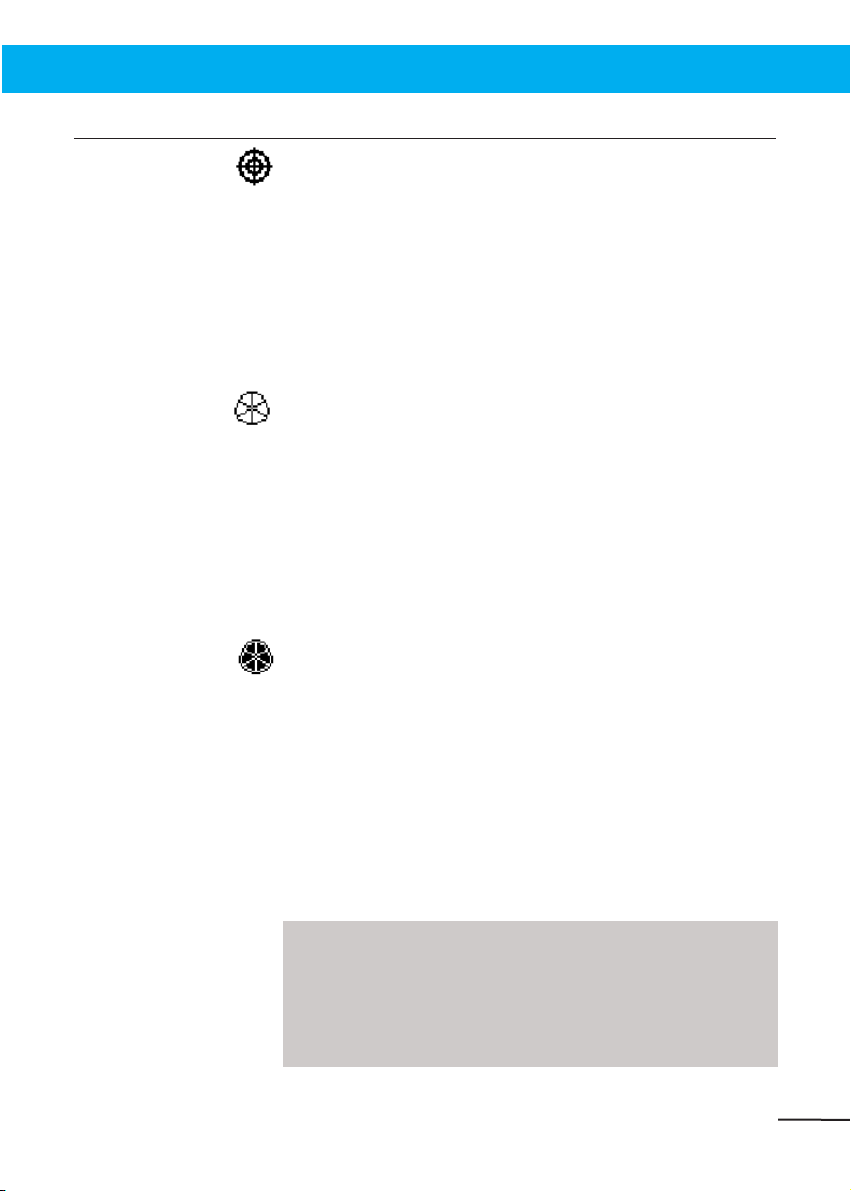
Управление
115
Использование режимов дальномера
Безотражательный режим
При измерениях без призм и других отражателей
константа призмы и высота отражателя
устанавливаются на ноль (по умолчанию). Если
необходимо, оба значения могут быть изменены в
меню ввода для режима без отражателя Нет.
Диапазон измерений: 1,5 м ..... 80 м (зависит от поверхности объекта и
условий освещенности)
Режим с отражателем
При измерениях с призмами и другими отражате
лями (например, отражающей пленкой) константа
призмы и высота отражателя относятся к выбранному
типу отражателя и могут быть изменены в меню
ввода.
Диапазон измерений: 0 ..... 2500 м (для одной призмы)
0,5 ..... 100 м (для отражающей пленки)
Диапазон измерений: 1000 ..... 5000 м (для одной призмы)
0 ..... 500 м (для отражающей пленки)
Режим с отражателем повышенной мощности
При измерениях с призмами и другими отражате
лями на больших расстояниях или при плохих
погодных условиях константа призмы и высота
отражателя относятся к выбранному типу отражателя
и могут быть изменены в меню ввода.
)
Замечание
В случае работы с отражателями должен быть выбран
отражательный режим, т.к. в этом случае дальномер
не очень чувствителен к различным влияниям и
имеет самую высокую точность.
Page 26
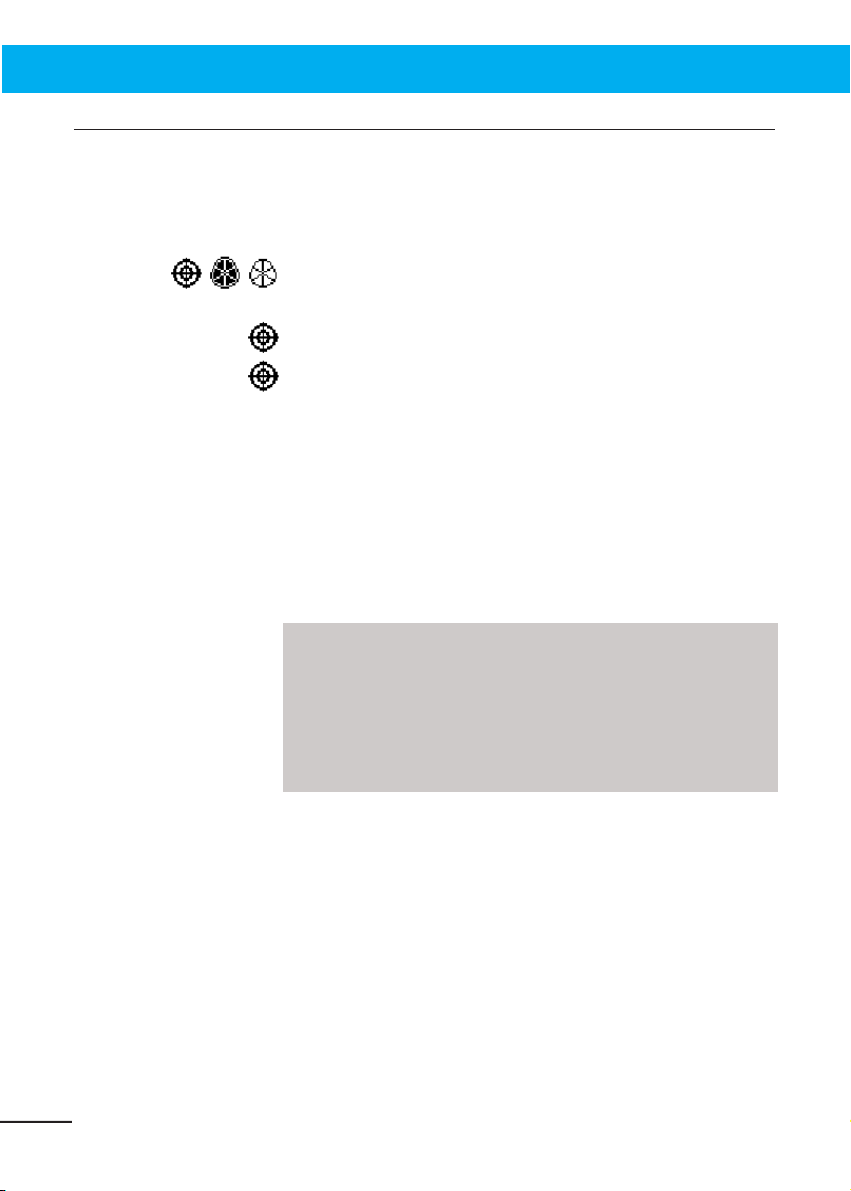
Управление
116
Измерение расстояний
Приложение
Технические данные
Значения дальности, точности и времени измерения
расстояний, представленные в технических данных,
зависят от следующих условий:
атмосферные условия (условия видимости, дождь,
конвекционные токи)
прямой солнечный свет
прерывание луча движущимися объектами
Режимы
дальномера
Для достижения наилучшего результата при
измерении расстояний перерыв в измерении
устанавливают максимум 50 сек. В данном случае
даже при плохих условиях возможно измерять
большие расстояния. Однако, обычно измерение
занимает 2 сек.
)
Замечание
При неблагоприятных условиях измерения и
видимости Вы должны подождать и не проводить
измерений. Каждое измерение производится в
течении времени, которое соответствует точности
выбранного режима измерений.
Конструкция дальномера позволяет избежать
появления фазовой неоднозначности при измерении
расстояний до 9 км как в режиме с отражателем, так
и в режиме без отражателя.
При измерении в безотражательном режиме
следующие диапазоны измерений существенны для
измеренных расстояний в 50 м.
Page 27
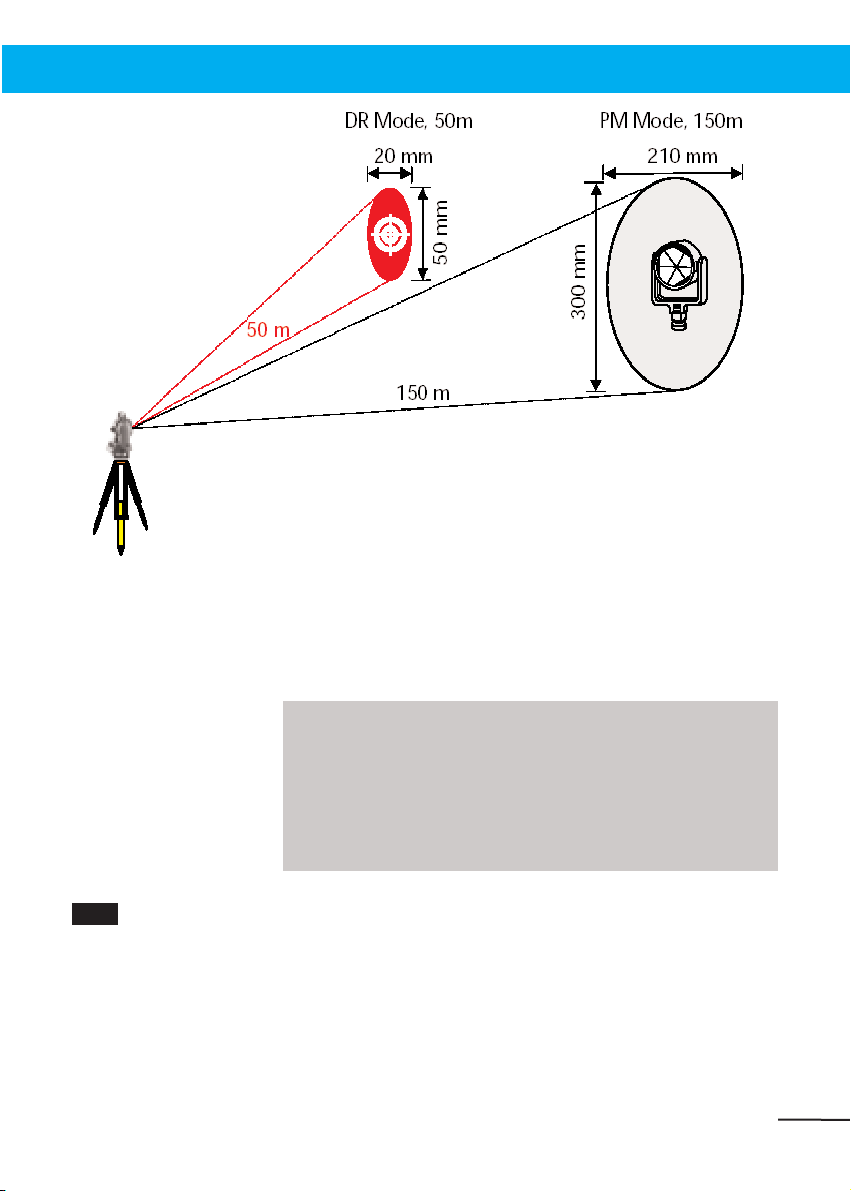
Управление
117
При визировании на отражатель при дальности
измерения около 150 м пятно сигнала составляет
примерно 0,13 гон по вертикали и 0,09 гон по
горизонтали. В этом случае возможно пятно
визирования примерно 300 мм по вертикале и 210
мм по горизонтале при гарантировании надежного
измерения расстояния. Измерение возможно только,
если отражатель находится внутри пятна.
*
Внимание!
В режиме измерений без отражателя следует
избегать прерывания луча. Если во время измерений
произошло прерывание луча (например,
движущимся объектом), расстояние должно быть
измерено повторно.
Включение
многократных
измерений
Включение многократных измерений в программе
измерений позволяет избежать неправильных
измерений расстояний. Это особенно целесообразно
при измерениях через дороги с интенсивным
движением.
Dуст
Page 28
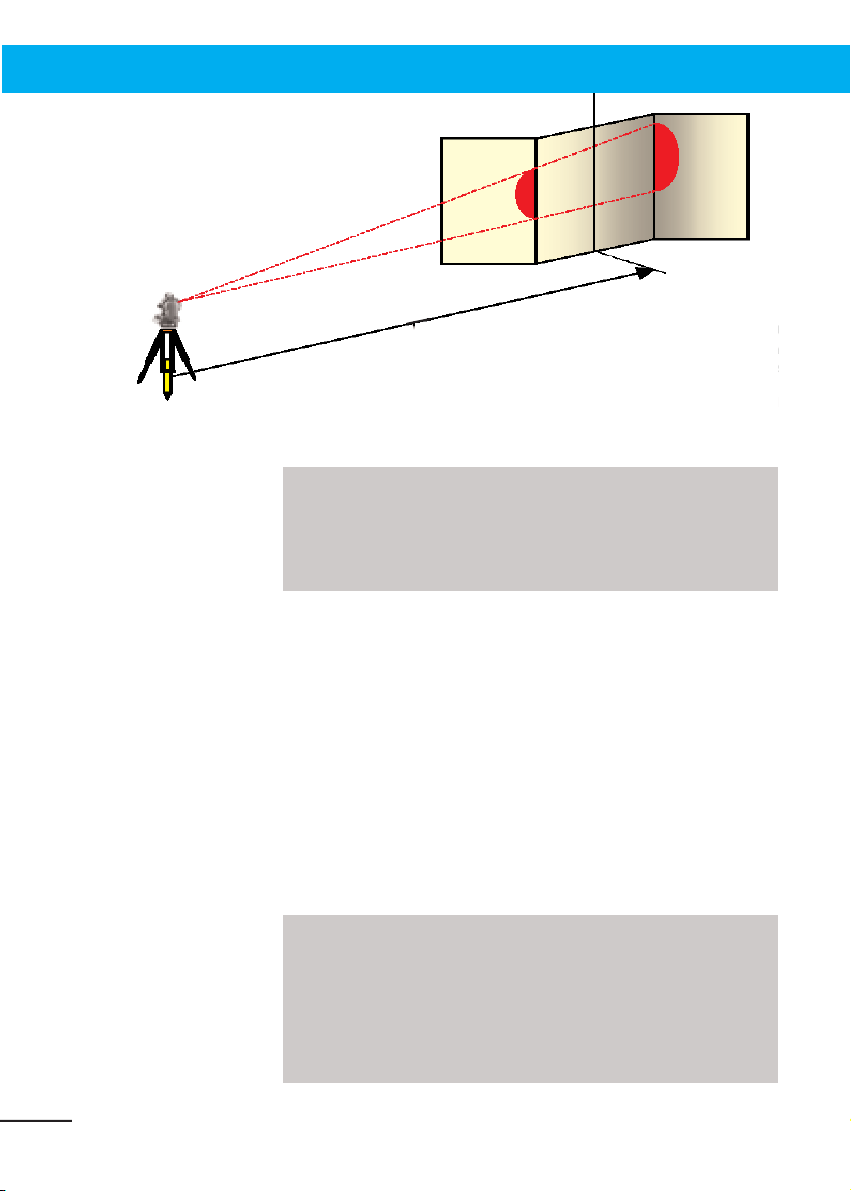
Управление
118
Измеряемое расстояние
)
Замечание
Отдельно измерить углы и расстояние или косвенно
определить точки возможно, используя измерение
со смещением.
)
Замечание
При режиме работы без отражателя помните, что
минимальное измеряемое расстояние 1,5 м. Если
существуют неблагоприятные условия измерений, Вы
должны выполнить условие минимального
расстояния.
При измерении больших расстояний точность
измерения зависит от поправки за влияние
атмосферных условий (температура, давление и
влажность). Для того, чтобы учесть эту поправку
точно до 1 ppm (мм/км), температура должна быть
определена до 1° С, давление до 4 гПа, влажность до
20% вдоль измеряемой линии.
Приложение Формулы поправок приведены в приложении.
Формулы и
константы
При измерении на поверхность с
углами в пределах диапазона даль
номера Вы должны убедиться в
однозначном наведении на объект,
который необходимо измерить.
Page 29
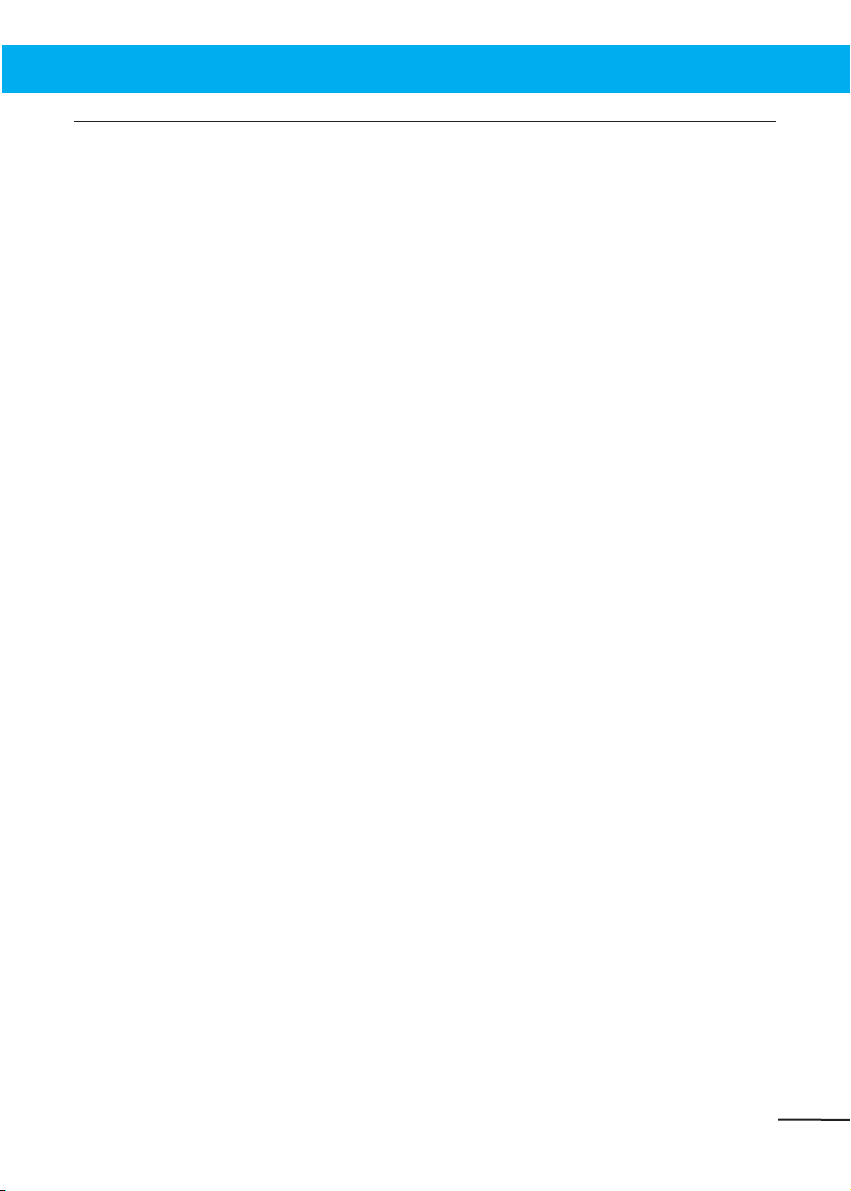
Управление
119
Функция ввода констант призмы была изменена в
программном обеспечении версии 1.40EltaS,
Trimble 5600 с панелью управления Zeiss Elta и
версии 1.11 Trimble 3600/EltaC. Это было сделано,
вопервых, для приведения в соответствие всех
приборов группы Trimble, вовторых, для
приведения в соответствие с маркировкой призм.
В нашем случае необходимо ввести константу
призмы и вычислить дополнительную константу.
Функции вычисления и сохранения не были
изменены, был изменен только метод представления
на экране.
Константы призм К:
Carl Zeiss:
KTO 35 мм
KTR 35 мм
KTM 35 мм
Минипризма 18 мм
Круговой отражатель 3 мм
Spectra Precision:
Суперпризма 0 мм
Круговая призма 2 мм
Необходимо ввести исправленное значение.
В случае измерений с отражателями других
производителей пользователь должен ввести
константу призмы и проверить правильность с
помощью измерений известных расстояний.
Дополнительная константа А вычисляется по
следующей формуле через константу призмы:
А=P
F
+35 мм
Пример:
Константа призмы для другого отражателя
P
F
=30 мм. Тогда дополнительная константа для
этого отражателя А=+5 мм
Константы призмы и дополнительная константа
Page 30
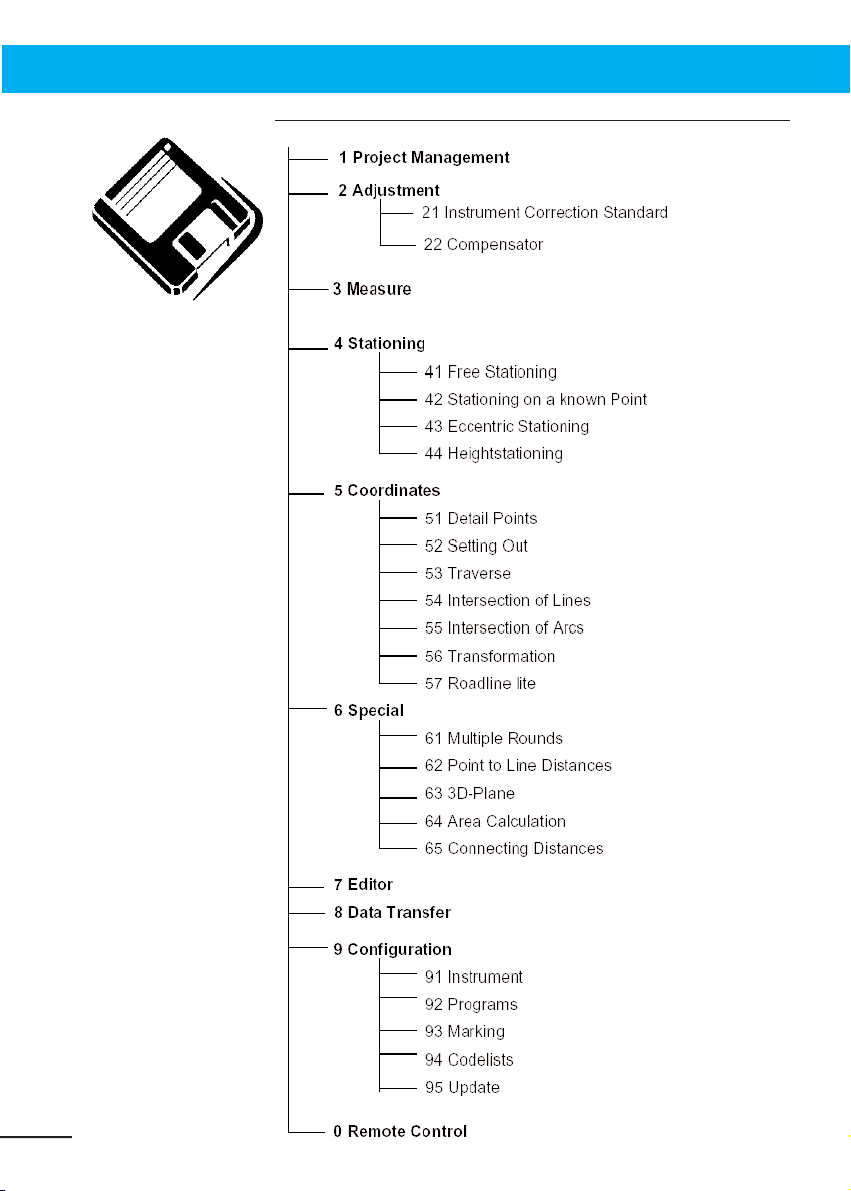
Программное обеспечение
120
ГЛАВНОЕ МЕНЮ
(Управление проектами)
(Юстировка)
(Компенсатор)
(Измерения)
(Установка станции)
(Обратная засечка)
(Известная точка)
(Станция со смещением)
(Привязка по высоте)
(Координаты)
(Съемка точек)
(Разбивка)
(Ход)
(Пересечение линий)
(Пересечение дуг)
(Трансформация)
(Дорожные работы)
(Специальные функции)
(Круговые приемы)
(Вычисление площади)
(Соседние линии)
(Редактор)
(Передача данных)
(Конфигурация)
(Инструмент)
(Программы)
(Маркировка)
(Список кодов)
(Обновление)
(Дистанционное управление)
Обзор программного обеспечения
(Измерения относитель
но базиса)
(Стандарт.инстр.
поправка)
(3D поверхность)
Page 31

Программное обеспечение
121
Модульная структура программного обеспечение
Программное обеспечение Trimble 3600 состоит из
четырех пакетов. Благодаря полной совместимости
MSDOS c Elta PC Вы можете использовать свое
собственное программное обеспечение, делая
поправку на программные интерфейсы.
Программный пакет
Basic
является основой для
программного пакета
Expert
, т.е.
Expert
увеличивает
функциональность.
Basic
Программный пакет
Basic
является стандартным для
всех наборов программного оборудования и
предлагает следующие функции:
Управление проектом
Юстировка
Измерение в локальной системе
Редактор
Передача данных
Конфигурация
Программное пакет
Expert
это программный пакет с
основными функциями для съемки в координатах.
Установка станции
Обратная засечка
Известная точка
Станция со смещением (Внецентренное
стояние)
Привязка по высоте
Координаты
Съемка точек
Разбивка
Специальные функции
Измерения относительно базиса
Expert
Page 32

Программное обеспечение
122
Модуль
Expert
может быть дополнен пакетами
Professionalи Special
.
Пакет
Professional
является пакетом для профес
сиональной съемки
Координаты
Ход
Трансформация
Пересечение линий
Пересечение дуг
Специальные функции
Вычисление площади
Соседние линии (недоступное расстояние)
Пакет
Professional Plus!
имеет программу съемки
точек, которая позволяет набирать контрольные
точки или по номеру точки, или по положению точки.
Этот пакет является отличным инструментом для
контроля качества съемки.
Пакет
Special
предназначен для специальных
съемочных задач:
Координаты
Roadline lite (дорожные работы)
Специальные функции
Круговые приемы
3Dповерхность (фасадная съемка)
Professional
Professional Plus!
Special
Page 33

2 Знакомство с инструментом
21
Знакомство с инструментом включает в себя
его установку и поверку. Данные
сохраняются в проекте и контролируются
через Управление проектами.
В программе Измерения в локальной
системе можно произвести измерения,
используя все функции тахеометра
Trimble
TM
3600.
Управление проектом
Перед началом измерений
Измерение в локальной системе
Page 34

Перед началом измерений
22
Установка и центрирование инструмента
Внимание!
Чтобы гарантировать стабильность измерений, мы
рекомендуем использовать штатив и трегер от
Trimble.
Внимание!
Для точного измерения необходимо контролировать
соединение трегера с прибором.
1. Убедитесь, что трегер устойчив и в порядке.
2. Установите прибор на трегер правильно.
3. Зафиксируйте зажимной винт трегера достаточно
сильно.
Установка прибора:
Зафиксируйте ножки штатива (1) над точкой стояния,
используя блокировочные винты штатива (2).
Прикрутите трегер прибора к оголовку штатива (3).
Центрирование прибора:
После установки штатива над точкой стояния
посмотрите через оптический центрир (5) и
установите центр над точкой стояния, используя
подъемные винты трегера.
Page 35

Перед началом измерений
23
Горизонтирование и точное центрирование
Грубое центрирование
Приведите пузырек круглого уровня в нульпункт,
регулируя ножки штатива(1).
Точное центрирование
Цифровое центрирование производят, используя
клавишу меню горизонтирования:
Величины отклонения показаны на той же панели,
что и конфигурация инструмента.
Установите инструмент параллельно двум
подъемным винтам трегера. Поворачивайте два
подъемных винта трегера одновременно в
противоположных напрвлениях, а третий винт
отдельно. Отгоризонтируйте инструмент в
направлении оси визирования (2) и в направлении
горизонтальной оси (1). Поворачивая прибор,
проверьте его вертикальность.
Негоризонтальность инструмента должна быть в
пределах рабочего диапазона компенсатора (±0.092
град ).
После юстировки нажмите для возврата на
экран программы.
Точное горизонтирование:
Проверьте положение инструмента над точкой,
поворачивая прибор, и повторите при необхо
димости точное центрирование.
Юстировка
Компенсатор
Конфигурация
Инструмент
Page 36

Перед началом измерений
24
Фокусирование зрительной трубы
Фокусирование сетки нитей:
Зрительную трубу сфокусируйте на бесконечности.
Затем сфокусируйте сетку нитей.
Внимание!
Не смотрите через зрительную трубу на солнце и
другие яркие источники света, иначе Вы можете
повредить зрение на продолжительное время.
Замечание
Проверьте паралакс зрительной трубы: слегка
сместите положение головы относительно
зрительной трубы. Если сетка нитей находится не в
фокусе, то она сместится. В этом случае еще раз
проведите фокусирование сетки нитей, как указано
выше.
Page 37

Перед началом измерений
25
Перед началом измерений рекомендуется проверить
положение инструмента. Символы на дисплее Вам
помогут при работе. Нижеприведенный контрольный
лист будет также очень полезен.
1. Установка
инструмента?
2. Юстировка?
3. Данные?
4.Режим дальномера?
5. Аккумулятор?
6. Проект?
7. Переключатели?
Конфигурация/
Инструмент/
Переключатели/
Горизонтирование, центрирование
Место нуля и коллимация
Место нуля компенсатора
Достаточно ли внутренней памяти?
Режим DR или PR ?
Лазерный указатель включен?
Зарядка батареи , используйте
Текущий проект в порядке?
Компенсатор включен?
Установлены единицы измерений/десятичные
точки?
Система измерений в порядке?
Запись включена?
Выбран ли режим записи: RC, RM, RMC?
Выбран ли режим измерений: ?
Контрольный лист
Page 38

Упр. проектами 1
Управление проектом
26
Создание нового проекта
Выбор существующего проекта
Соединение проектов
Клавиши или
для выбора из
главного меню
Создать новый
проект. Ввести
новое имя
проекта и под
твердить клавишей
Состояние
текущего
диска С
Имена проектов и размеры их файлов выводятся в
окне проектов (121 байт в строке).
Свободное пространство на диске в байтах.
Количество свободных строк.
Замечание
Прокручивают изображение на экране с помощью
клавиш
PgUp, PgDn, Home, End, а редактируют с
помощью программной клавиши Ред.
Выбрать проект
Подтвердить
выбранный
проект
Соединить
один проект с
другим
Внимание!
После соединения с проектом “DRKAA” проект
“Prog_F” будет полностью входить в состав проекта
“DRKAA”, а также существовать как отдельный
проект.
Нов
ПамС
Комб
Page 39

Управление проектом
27
Редактирование проекта
Информация о проекте
Удаление, переименование и копирование проекта
Меню редактора.
Вызвать
редактор
Удалить проект
Переименовать
проект
Скопировать
проект
Ввод
информации о
проекте
Информация о каждом проекте состоит из 10 строк,
каждая строка содержит 16 алфавитноцифровых
символов. Клавишами выбирают
другую страницу.
Управление
данными
Редактор
Внимание!
Невозможно переименовать и скопировать проект,
если существует такое же имя проекта.
Ред
Удал
Имя
Копи
Инфо
Page 40

Измерения в локальной системе
28
Ввод параметров
Нажмите для
выбора режима
измерений
для начала измерений.
Скопировать
последнее
измерение (в
буфер
измерений) и
маркировку
точки в
соответствии с
режимом
измерений и
режимом
регистрации для
текущего
проекта.
Ввод
Отражатель
и
прямой ввод высоты визирования.
(1)Высота прибора и визирования
(2)Константы призмы
(3)Температура и давление
(4)Масштаб локальной системы/пип
(5)Тип отражателя (Клавиша для выбора)
Замечание
Используйте Режм и Зап для сохранения различных
значений без повторных измерений точки.
выбрать,
подтвердить
Измерения 3
Режм
Зап
Ввод
Page 41

Измерения в локальной системе
29
Замечание
Высота отражателя и константа призмы сохраняются
для каждого типа отражателя. Если тип отражателя
был изменен, то автоматически будет выбрана
последняя введенная высота отражателя для этого
типа отражателя. Для проверки этого покиньте поле
типа отражателя нажатием или .
Масштаб локальной системы не будет вычислен
таким образом, используя установки станции.Ввод
локального масштабного коэффициента повлияет
только на измерения в локальной системе.
Значения дополнительной константы и константы
призмы, значения масштабного коэффициента и PPM
(поправки в расстояние за температуру и давление)
связаны между собой. Изменение одного значения
повлечет за собой изменения других связанных с ним
значений.
Если в конфигурации инструмента включен
термометр, то изменить значение температуры
невозможно. На экран будет выведено значение,
измеренное в автоматическом режиме.
Локальный
масштабный
коэффициент будет
использован для
исправления
расстояний в локальной
сиситеме.
Значение по умолчанию:
s=1,000 000
Режим записи
Включение
записи
(1) RM для измеренных данных
(2) RC для вычисленных данных
(3) RMC для измеренных и вычисленных значений
Выбор режима записи возможен только при
включенной опции записи.
Конфигурация
Инструмент
Переключатели
R-MC
Page 42

Измерения в локальной системе
210
Включение/вык
лючение опции
увеличения
номера точки
(приращения)
9999 ≤ Inc ≤ 9999
Установите шаг увеличения номера точки
(приращение) и подтвердите клавишей .
Если номер 99 введен в левой части блока номера
точки, он не может быть увеличен до 100. В этом
случае появляется следующее сообщение об ошибке:
Опция увеличения номера точки будет автомати
чески отключена. Для перехода от номера 99 к 100
необходимо ввести номер в правой части блока.
Замечание
Далее номера точек будут увеличиваться в
соответствии с заданным шагом. Для увеличения
номера точки необходимо, чтобы номер точки мог
быть перемещен влево в блоке номера точки в поле
маркировки точки.
Изменение маркировки точки вызовет отключение
опции увеличения номера точки (приращения).
Iвык
Page 43

Измерения в локальной системе
211
Ввод маркировки точки
Использование кодов
Используйте клавиши курсора для управления полем
ввода. Клавишей переключают поля кодов.
Вводите маркировку точки, используя клавиатуру
или список кодов.
Изменение
используемой
маркировки
точки
Конфигурация
Маркировка
Конфигурация
Список кодов
Поле ввода маркировки точки (27 символов).
Размеры и расположение полей можно изменить.
Вызов кодов
Для включения этой программной клавиши поле PI
маркировки точки должно иметь список кодов, уже
приложенный к нему (как определено во время
установок в Маркировке).
Курсор должен быть помещен на необходимое поле
кодов.
Пример: Код
ROAD_points_18
Выберите необходимый код с помощью клавиш
и .
Затем точный код будет внесен в поле PI маркировки
точки.
Марк
Код
Page 44

Измерения в локальной системе
212
Непрямые методы съемки
Измерение со
смещением
(внецентр)
/пересечение 2
х
линий
(засечки)
Для переключения между этими двумя опциями
используйте клавишу .
Тип: смещение (внецентр)
Тип: пересечение 2хлиний (засечки)
Измерение со
смещением
(внецентр)
Смещение отражателя:
Расстояние L<100 м
смещение
вправо
от
влево
от
вперед отназад
от
в направлении оси
визирования
от
искомой точки
искомая
точка
Для переключения между опциями используйте
клавишу .
Режим Сразу для одного измерения со смещением
Режим Постоянно для постоянного смещения
Режим Выкл для отмены смещения
Смещ
Page 45

Измерения в локальной системе
213
Высота
Вкл
Выкл
Использование высоты смещенной
точки в положения влево, вправо,
вперед и назад от искомой точки.
Высота искомой точки вычисляется
для наклонного смещения.
без высоты
Пересечение 2х линий
(засечки)
Случаи измерения:
смещение
по углу
перпенди
кулярные
линии
общий
случай
Угловая точка1. HzV
(гориз.угол)
2. Расстояние
Пересечение (точки
непрямого визирования )
Для переключения между опциями используйте
клавишу .
Режим Сразу для одного измерения со смещением
Режим Постоянно для постоянного смещения
Режим Выкл для отмены смещения
Внимание!
В случае большой разницы между высотой
смещенной точки в различных положениях и высотой
центральной точки отключите высоту (установите
Высота в положение Выкл).
Для случая измерения невидимой точки функция
Смещ отсутствует.
Page 46

Измерения в локальной системе
214
Измерение невидимой точки
Невидимая
точка
R2P Расстояние между отражателем R2 и
невидимой снимаемой точкой P.
R1R2 Расстояние между отражателями R1 и R2 на
вешке.
Режим записи 4
Невидимая точка
RM
RM, RC, RMC
RM, RC, RMC
Программа руководит пользователем при
выполнении измерения R1 и R2.
Высота ZPвсегда вычисляется с помощью высотной
координаты Z
STATION
, высоты инструмента ih и
значений R1R2P.
Режимы: такие же, как при Измерении со
смещением.
Допуск: Предельнодопустимое отклонение
расстояния R1R2.
Значение по умолчанию: 0.003 м
Если вычисленное значение больше предельно
допустимого, то на экране появляется соответст
вующее сообщение.
СкрТ
Page 47

Измерения в локальной системе
215
Эта программная
клавиша доступна
после измерения
одной
опорной
точки в режиме:
Измерение высоты объекта
SD Hz V
HD Hz h
x y z
Опорная точка определяет линию Инструмент
Отражатель (IR) и вертикальную плоскость,
перпендикулярную линии IR, проходящую через
точку R. После этого возможно определение высот и
смещений в плоскости с помощью только углового
измерения HzV:
HD Горизонтальное проложение I4R
O Перпендикуляр L4R (90° к I4R)
h Высота объекта от R
Измерение опорной точки с помощью
.
Также возможно измерение со смещением.
Нажмите клавишу , чтобы измерить
высоту объекта + смещение в режиме измерения
HzV.
Переключите программную клавишу Режм для
просмотра HD Hz h и для записи с помощью
клавиши Зап:
ObjH
Page 48

Измерения в локальной системе
216
HD Горизонтальное проложение IL
h Превышение (разность высот относительно
станции I)
Эта программная
клавиша доступна
после измерения
двух
опорных
точек в режиме:
3D4Поверхность (фасадная съемка)
D Hz V
E Hz h
x y z
Измерение 2х точек PEопределяет
вертикальную плоскость. После
определения плоскости, точки P
i
в
плоскости могут быть измерены только с
использованием углов . В этом случае нет
необходимости измерять расстояние. Координаты
точек P
i
измеряются в определенной системе
координат.
Измерьте опорную точку в режимах
или
Переключите программную клавишу Режм для
просмотра HD Hz h и для записи с помощью
клавиши Зап:
h Превышение (разность высот относительно
станции)
ObjH
Page 49

Измерения в локальной системе
217
Контрольная
точка
Переключение на
dr
Повторное
измерение
Конфигурация
Предельная
ошибка для конт
рольной точки
Вывод на экран
программы
ориентирования
горизонтального
круга
Установить контрольную точку. Это измерение
возможно во всех режимах измерения.
Наведитесь на контрольную точку и произведите
измерение с помощью клавиш или .
Визирование и проверка контрольной точки
возможно в каждой программе измерения.
Результаты измерения контрольных точек в режиме
:
dl продольное отклонение [м]
da угловое отклонение [гон] (Hz)
dq поперечное отклонение [м]
dr радиальное отклонение [м]
Клавишей вводят горизонтальное направление
Hz.
Выберите направление и с помощью клавиши
или измерьте и установите новую ориентацию
горизонтального круга. В конфигурации инструмента
может быть определены начальные отсчеты
горизонтального круга или горизонтального
направления.
Измерение контрольной точки
Конфигурация
Программы
Конфигурация
Инструмент
Переключатели
Система координат
Ориентирование горизонтального круга
Конт
Режм
Нов
Кнфг
HzОр
Назначение 2
Контроль 1
Page 50

Измерения в локальной системе
218
Поправки к измеренным величинам
В измеренные значения вводят поправки:
поправка за температуру и давление (SD)
константа призмы (SD)
поправка за наклон вертикальной оси (HzV)
коллимационная ошибка + ошибка за место нуля
(HzV)
за наклон горизонтальной оси (Hz)
за круговое смещение (HzV)
Значения (HD, h, x, y, z) вычисляются с помощью
измереных значений, в которые введены поправки,
и локального масштабного коэффициента.
Включение/выключение поправки производят
клавишей , а подтверждают клавишей .
При включении инструмента включаются все
поправки.
При включенном компенсаторе появляется символ,
указанный слева.
Включение/
выключение
различных
поправок
Компенсатор
включен
Внимание!
Для повышения точности измерения температуры не
ставьте инструмент под прямыми лучами солнца.
Технические замечания в разделе
Дополнительные устройства и технические вопросы
.
SwtC
Page 51

Измерения в локальной системе
219
Дополнительные устройства и технические вопросы
Включение
дополнительных
устройств
Створоуказатель
включен
Лазерный
указатель включен
Лазерный центрир
выключен
Вкл./выкл.
высоты
Ввод информации
в строку
информациии (до
27 символов)
Изменение
текущей
маркировки точки
Измерение при
одном или двух
положениях
круга
Технические замечания
Температура, давление и влажность влияют на
точность измерения расстояния следующим
образом:
∆t ± 1 °C ±1 ppm (милионная часть)
∆p ± 4 гПа ±1 pip
∆h ± 20% ±1 ppm
Измеренные значения и вычисленные средние
значения при левом и правом кругах сохраняются.
Если ошибка находится в пределах допустимого,
переходят к:
для сохранения среднего значения.
для перехода к новому измерению без
сохранения предыдущего.
SwtP
Zвкл
Инфо
Марк
КЛ
КП
Нет
Да
Page 52

Измерения в локальной системе
220
Технические замечания
Для каждого режима измерения существуют свои
значения времени и точности измерения:
Приложение Технические данные
Переключение
режима
измерения
расстояния:
нормальный/
быстрое слежение
Многократные
измерения для
режима N
измерения
расстояний
Многократные
измерения для
режима N
измерения
расстояний
Режим PR измерения с отражателем:
Режим DR измерения без отражателя:
Установка стандартного отклонения и/или
количества измерений расстояния.
Установка допуска для измерений расстояний и/или
количества измерений расстояния.
D:N
Dуст
Dуст
Page 53

3 Станция
31
Для работы с инструментом в системе
координат необходимо определить
положение и ориентацию инструмента в
этой системе.
Обратная засечка
Известная точка
Привязка по высоте
Станция со смещением
Page 54

Обратная засечка
32
Если прибор стоит на
точке с неизвестными
координатами, выбирают
метод Обратной засечки.
Программа разделяет
плановое уравнивание и
высотное уравнивание
Вызов точек из
другого проекта
Все другие
функции такие
же, как у
Редактора
переход в поле ввода высоты инструмента ih.
подтверждение ввода имени станции.
После вывода списка координат выберите требуемые
ориентирные точки для выполнения обратной засечки.
выбор первой точки наведения.
Для выполнения измерений возможно использовать
до 20 ориентирных точек (ЗТ) с известными
координатами. Инструмент вычислит координаты
станции, ориентировку круга Om и масштабный
коэффициент s.
Для вычисления высоты станции должны быть
измерены высоты инструмента ih и цели th.
2 ≤ ЗТ ≤ 20
Пркт
Установка станц.4
Обр.засечка 1
ЗТ
ЗТ
ЗТ
ЗТ
ЗТ
ЗТ
ЗТ
Page 55

Обратная засечка
33
Ввод новой
ориентирной
точки
Переключение
режима
SDHzV/HzV
Измерение
ориентирной точки с
измерением
расстояния
Измерение
ориентирной точки
без измерения
расстояния
Z=9999.000 для
точек с неизвестной
высотой
Если необходимой точки в списке нет , введите ее с
помощью Ввод.
Выберите поле ввода с помощью клавиши
Произведите запись клавишей
Закончите ввод клавишей
Начните измерение ориентирной точки с клавиш
или .
Для вычисления координат необходимо иметь
минимум 2 пункта с измерениями или 3 пункта
с измерениями .
Выберите второй пункт и выполните измерение.
На экран будет выведены результаты уравнивания:
Режм переключает режимы YXZ,SDHzV и HDHzh.
Измерение обратной засечки
Замечание
С помощью курсора редактируют высоту цели
th.
Ввод
Режм
Page 56

Обратная засечка
34
Измерение
дополнительных
точек
Пропуск
измерений на
ориентирные
точки (ЗТ)
Вызов точки для
промежуточного
уравнивания
Для показа маркировки
точки
Значения здесь нулевые, так как для уравнивания
требуется третий пункт.
Существует возможность удалить ориентирные точки
ЗТ из вычислений уравнивания, чтобы проверить их
влияние на уравнивание.
Клавишами выбирают точку и затем
нажимают ±ЗТ. Уравнивание будет пересчитано без
этой точки. Чтобы вернуть эту точку обратно в
уравнивание, нажмите эту же клавишу.
Если будет пропущено больше точек, чем
необходимо для вычислений, на экране появится
следующее сообщение:
Программа автоматически позволяет выполнить
измерение дополнительных точек, например, для
уравнивание.
След
±ЗТ
?ЗТ
Page 57

Обратная засечка
35
Замечание
Если нет необходимости в дополнительных точках
для вычислений, программа сразу переходит к
уравниванию.
Замечание
Зап позволяет сохранять в памяти промежуточное
уравнивание и результаты, которые не сохраняются
при окончательном вычислении.
Точки, отмеченные буквой d, пропускаются при
уравнивании и удаляются при новом уравнивании.
На экране показаны результаты обратной засечки и
стандартные отклонения:
После нажатия любой клавиши вы возвращаетесь в
меню уравнивания.
Помечает точку,
которая должна
быть удалена,
буквой d
Новое
уравнивание
Запись
текущего
уравнивания
и результата
Вывод
результатов на
экран дисплея
Координаты
Y, X (sy, sx)
Смещение круга
Om (so)
Масштабный
коэффициент
s (ss)
Удал
Нов
Зап
Резл
Page 58

Обратная засечка
36
Уравнивание
Уравнивание по методу наименьших квадратов
имеет два варианта:
(1) Последовательное уравнивание (уравнивание
на одной точке) (SPур)
(2) Преобразование Хелмерта (Helm)
Измеренные расстояния уравниваются всегда с
масштабным коэффициентом s=1.000000.
В меню уравнивания возможен выбор обоих методов
уравнивания, т.е. можно видеть результаты обоих
методов уравнивания.
Включение фиксируется:
когда изменение конфигурации установлено на
Выкл,
при измерении без расстояний, или при измерени
ях меньше, чем двух расстояний (переключение от
SPур к Helm)
Меню поправок
Уравнивание L2ур с установкой по умолчанию
последовательного уравнивания(уравнивание на
одной точке).
Замечание
Буква e в первой колонке означает, что ошибка
больше допуска, заданного в конфигурации допуска.
L1ур позволяет осуществить поиск измерений
ориентирных точек ЗТ с грубыми ошибками. Затем
точку с грубой ошибкой можно удалить и произвести
новое уравнивание.
Переключение на
уравнивание c
cуммой
абсолютных
отклонений,
стремящейся к 0
Σабс.откл.→Min
L1ур
Page 59

Обратная засечка
37
Переключение на
преобразование
Хелмерта
Используется в
преобразовании
Хелмерта для
переключений
между vl, va,vq
Переключение на
последовательное
уравнивание
vl вычисляется только
для точек с измеренным
расстоянием
Уравнивание:
поправки
vy yкоордината
vx xкоордината
vr радиальная
Преобразование Хелмерта
Для использования этого типа уравнивания
необходимо использовать расстояния, измеренные
на ориентирные точки ЗТ.
При этом преобразовании направление и расстояние
имеют одинаковый вес.
Уравнивание L2ур преобразования Хелмерта.
Используются ЗТ точки только с измеренными
расстояниями.
SPур контролирует допуски и веса направлений и
расстояний в меню конфигурации. Возможны ЗТ
точки без измеренных расстояний.
Поправки при уравнивании SPA:
vl отклонение в длине
va угловое отклонение
vq ортогональное отклонение
Замечание
Режм: сравнивает с поправками, полученными в
последовательном уравнивании.
Helm
Режм
SPур
Page 60

Обратная засечка
38
Установка
масштабного
коэффициента
фиксированного
или свободного
По умолчанию:
s=свободный
Переключение
масштабного
коэффициента
Нажмите клавишу после ввода масштабного
коэффициента.
Установка по умолчанию: s=фиксированный
1.000000
Выбор фиксированного масштабного коэффициента
вызовет установку значений в конфигурации,
связанных с масштабом.
Если выбран свободный масштабный коэффициент,
то он будет вычислен для каждого уравнивания.
Если введенный масштабный коэффициент не
соответствует установкам в конфигурации, на экран
будет выведено сообщение:
Т.е. допустимый диапазон значений масштаба
±5000 ppm
Повторное нажатие Масш устанавливает свободный
масштабный коэффициент и уравнивание
пересчитывается.
Замечание
Если масштабный коэффициент фиксированный, то
количество неизвестных в уравнивании умень
шается. Т.е. поправки могут быть вычислены для
минимальной геометрии (2 ЗТ точки в
преобразовании Хелмерта).
Также можно найти масштабный коэффициент,
содержащий ошибку, с помощью смещенных ЗТ
точек или ошибок измерений, т. к. обычно такие
ошибки имеют влияние на свободный масштабный
коэффициент.
Масш
Масш
Page 61

Обратная засечка
39
Конфигурация обратной засечки
Конфигурация
Обратная засечка
Установка стандартных отклонений для обоих
наблюдений и центрирования определяет вес в
пределах SPур уравнивания.
Меню конфигурации обратной засечки.
Ниже указаны установки по умолчанию:
Точность измерения направлений: 0.0003 гон
Точность измерения расстояний:
Расстояние, постоянное 0.001 м
Расстояние, линейное 0 ppm
Точность центрирования:
Центрирование цели: 0.000 м
Замечание
При вводе 0.0 приближенный параметр не имеет
влияния на вес.
Веса используются только для уравнивания SPур.
Кнфг
Ср. кв. ошибка 2
Page 62

Обратная засечка
310
Вы можете задать по умолчанию использовать
уравнивание SPур или преобразование Хелмерта,
а также использовать фиксированный или
свободный масштабный коэффициент.
Выбирают клавишей , а подтверждают клави
шей .
Если Замена установлено на Выкл, то переключение
типов уравнивания невозможно.
Есть возможность изменить допуски без прерывания
процесса установки станции.
Выбирают клавишей , а подтверждают
клавишей .
Будут использованы только те допуски, которые
включены в меню конфигурации (Предельные
ошибки Вкл).
Для масштабного коэффициента определяют допуск.
Масштабный коэффициент может быть изменен в
процессе установки станции.
Пример: ±1500 ppm допускает масштабный
коэффициент 0.998500<s<1.001500. Таким образом,
для расстояний 100 м принимаются отклонения
±0.15 м.
Конфигурация
Инструмент
Переключатели
9999≤масш≤9999
Конфигурация
Обратная засечка
Кнфг
Тип уравнивания 1
Предел. ошибки 3
Масштаб 6
Page 63

Обратная засечка
311
Конфигурация
Обратная засечка
Поправки для всех
ориентирных точек ЗТ
вводятся
пропорционально в
координаты точек, для
того, чтобы выполнить
вычисления по принципу
приближений.
Измеренные расстояния
могут быть вычислены в
проекции ГауссаКрюгера
или UTM. В них также
может быть введена
поправка за приведение
высоты точек к среднему
уровню моря
(т.е. произведено реду
цирование расстояний
на поверхность
относительности).
Принцип приближений и поправки в расстояние
Поправки вводятся в расстояния соответственно их
весам, по которым определяют средневесовое
значение. Таким образом, в координаты любой
новой точки вводятся поправки в соответствии с этим
средним значением.
Поправки в расстояние используются вместе с
масштабным коэффициентом s. В этом случае
масштабный коэффициент s определяет только
напряженность сети ориентирных точек ЗТ и
неопределенность в измерениях.
Замечание
Чем больше n, тем меньше влияние ориентирной
точки ЗТ, удаленной на значительное расстояние от
станции.
Внимание!
Убедитесь, что редуцирование установлено на Вкл
или Выкл в процессе установки станции и
вычисления координат.
Кнфг
Лин. невязка 4
Редуцирование 5
Режим: Выкл/Веса расстояний
n: 0.5 / 1 / 1.5 / 2
Высота Вкл/Выкл
n: Gauss-Krueger / UTM / Выкл
Page 64

Обратная засечка
312
Управление ошибками
Если в конце процесса обратной засечки допуски для
всех ЗТ точек превышены, то все ЗТ точки отмечены
буквой e в первой колонке и на экране появится
сообщение:
Подтверждение обратной засечки несмотря на
ошибки.
Возврат к меню поправок.
Если масштабный коэффициент превышает установ
ленный для него допуск, появляется сообщение:
Отмена обратной засечки.
Возврат к меню поправок. Устраните возник
шее затруднение или увеличьте допуск для
масштаба.
В случае SPур уравнивания с направлениями,
измеренными только на 3 ЗТ точки программа
проверяет, чтобы точка стояния и эти 3 точки не
находились на окружности (в этом случае решения
нет).
Внимание!
Если точка стояния и 3 ЗТ точки находятся на
окружности, на экране появляется предупреждение.
Эту проблему можно решить, измерив по крайней
мере одно расстояние.
Да
Нет
Да
Нет
Page 65

Обратная засечка
313
После определения плановых координат высота
станции может быть получена из наблюдений
пунктов. Для этого хотя бы один пункт должен иметь
высоту и на него должно быть выполнено измерение.
Если были выполнены измерения и ни у одного
пункта не известна высота, то определить высоту
станции можно, вызвав программу привязка по
высоте в меню Установка станции.
Обратная засечка вычислена только с плано
выми координатами.
Будет вычислена высотная координата, и
программа перейдет к меню уравнивания для
высоты.
Если невозможно вычислить высоту станции по
точкам, измеренным при определении плановых
координат станции, то выполняют обычное
определение высоты.
После вычисления высоты на экран выводятся
результаты обратной засечки:
Высота станции
Привязка по
высоте
Внимание!
Результаты обратной засечки (в том числе
плановые координаты) игнорируются.
Результаты обратной засечки будут сохранены
в памяти.
Да
Нет
Да
Нет
Page 66

Обратная засечка
314
Выход из программы обратной засечки.
Остаться в меню уравнивания.
Если результаты удовлетворяют всем
допускам, переходят к выводу результатов на
экран.
Программа сравнивает все вычисленные отклонения
с допусками, установленными в конфигурации.
Вывод на экран трех координат, полученных из
обратной засечки.
Запись результатов.
Отмена результатов без сохранения.
Вывод результатов на экран
Результаты обратной засечки
Управление
ошибками
Да
Да
Нет
Нет
Page 67

Известная точка
315
Измеряя до 20 ЗТ точек с
известными координата
ми, возможно определить
положение и ориентацию
прибора в системе коор
динат.
Выбор точки из
другого проекта
Ввод новой точки
с известными
координатами
Вычисляются ориентировка круга Om и масштабный
коэффициент s.
Если для известной точки не известна высота,
возможно вычислить Привязку по высоте.
Выбор станции с известными координатами
Выбирают точку из файла проекта:
Если необходимой точки нет в проекте, то ее можно
ввести в редакторе вручную. Точку с известными
координатами выбирают клавишей .
Ввод высоты инструмента ih.
Подтверждение станции.
для других
функций см. Редактор
1 ≤ BP ≤ 20
Установка станц.4
Известная точка 4
Пркт
Ввод
Page 68

Известная точка
316
Ориентируют прибор на точке с известными коорди
натами следующим образом:
(1) по ориентирным точкам (ЗТ);
(2) вводом значения горизонтального угла Hz.
Выберите с помощью , затем нажмите .
Выберите из проекта и измерьте до 20 ЗТ точек:
Экран поправок. Программные клавиши аналогичны
клавишам в программе Обратная засечка.
После измерения первой ЗТ точки, появляется экран
поправок.
Нажмите След, для вызова и измерения дополни
тельных ЗТ точек.
Выберите с помощью , затем нажмите
.
Если BP=станция, то появляется сообщение:
Ориентирование по ориентирным точкам
Обратная засечка
Измерения и
уравнивания
Измерение
дополнительных
ориентирных
точек ЗТ
Ориентирная точка(и) 1
След
Page 69

Известная точка
317
Вывод результатов
Конфигурация
станции с
известными
координатами
Ввод дирекционного
угла A
Pi
Масштаб может быть вычислен, если измерено
расстояние на одну из точек ЗТ.
На экран выводятся результаты определения станции
и стандартные отклонения:
Ориентировка круга Om (so)
Масштабный коэффициент s (ss)
Конфигурация такая же, как при обратной засечке.
Значение вводят клавишей , измеряют и
ориентируют горизонтальный круг клавишей .
После ориентирования на экран выводятся резуль
таты определения станции.
Конфигурация
Программы
Ориентирование по направлениям
Резл
Кнфг
Ввод значения Hz 2
Page 70

Известная точка
318
Результаты измерений на точке с известными координатами
Высота станции
Обратная засечка
Управление
ошибками
Клавишей выходят из меню отклонений. Если
для станции неизвестна высота, то процедура
определения высоты станции вызывается
автоматически.
Программа проверяет результаты определения
станции по установленным допускам.
Вывод результатов определения 3х координат
станции на экран.
Проверьте результаты,
Сохранить результаты, выполнить ориента
цию и выйти из программы.
Выйти из программы без сохранения резуль
татов.
Да
Нет
Page 71

Привязка по высоте
319
Определение высоты
станции используется в
сочетании с
определением плановых
координат или как
отдельная программа
1 ≤ ЗТ ≤ 20
Высота станции ZSвычисляется максимум по 20 ЗТ
точкам.
Все измерения выполняются в режиме SDHzV с
масштабным коэффициентом s=1. После
определения высоты станции включается
масштабный коэффициент, который использовался
до этого.
Выбирете в меню Установка станции точку стояния и
высоту прибора ih.
Затем нажмите . Возобновите процесс Привязка
по высоте также, как после процесса определения
плановых координат:
Существуют два пути для определения высоты
станции:
(1) Измерение на ориентирные точки ЗТ
(2) Ввод значения высоты
Установка станц.4
Привяз по высоте 4
ЗТ
ЗТ
ЗТ
Page 72

Привязка по высоте
320
Измерение и уравнивание
Ввод значения высоты
Выбор и измерение ЗТ
точек с известной высотой
Определение расстояния
для веса p=1
Определение
максимального
отклонения высоты.
Измерение
дополнительных
BP точек
Вкл./исключение.
BP точек при
уравнивании
Конфигурация
определения
высоты станциии
Выбор BP точек и их измерение производят также
как описано в Измерении обратной засечки
.
После измерения каждой точки на экран выводятся
отклонения.
В процессе Привязки по высоте на экран выводятся
поправки. Для анализа результатов используйте те
же функциональные клавиши, что и в обратной
засечке.
Процесс определения высоты станции использует
принцип средневесового значения в соответствии с
весами, установленными в конфигурации.
Пример: расстояние до 30 м p=1
от 30 м p=c
2/D2
c=0 p=1/D
2
Вы можете вручную ввести высоту станции. В этом
случае измерение не производится.
После ввода значения высоты, выполняется процесс
определения высоты станции.
Кнфг
След
±ЗТ
Ориентирная точка(и) 1
Станд. отклонение 1
Предел. ошибки 2
Ввод высоты 2
Page 73

Привязка по высоте
321
Результаты определения высоты станции
Вывод результата
определения
высоты станции
На экран выводятся высота станции и стандартное
отклонение:
При нажатии этой клавиши в меню
отклонений процесс определения высоты
станции заканчивается, и результат
проверяется в соответствии с заранее
установленным допуском для отклонения в
высоте. Этот допуск устанавливается в
конфигурации.
Проверьте результаты:
Если программа определения высоты станции уже
вызывалась из программы определения плановых
координат, то программа автоматически
возвращается в меню определения станции и
выводит общие результаты определения станции.
Сохранить результаты, выполнить определе
ние высоты станции и выйти из программы.
Выйти из программы без сохранения
результатов.
Резл
Да
Нет
Page 74

Станция со смещением
322
Если съемка точек и
разбивка не могут быть
осуществлены со станции
с известными координа
тами , то выполняют уста
новку станции на точку с
неизвестными координа
тами (внецентренная
станция) вблизи точки
стояния.
2≤ЗТ+т.стояния≤20
Измерьте направления на ЗТ точки в режиме
расстояния с направлением на точку стояния
в режиме . По этим данным определяют
координаты станции и ориентацию горизонтального
круга Om. Измеряется до 20 ЗТ точек, включая точку
стояния.
Определение плановых координат и высоты станции
выполняются отдельно. В случае определения высоты
станции вы должны ввести высоту прибора и высоту
призмы.
Точка стояния
Внецентренная
станция
Выносимый в
натуру объект
подтвердить ввод станции со смещением.
Вы можете вывести координаты точки стояния на
экран в редакторе:
Выберите точку стояния и нажмите Enter.
все функциональные
клавиши см. в
Обратной засечке
Установка станц.4
Станция со смещ 3
ЗТ
ЗТ
ЗТ
Page 75

Станция со смещением
323
Определение внецентренной станции
Дополнительное
измерение ЗТ
точек
Измерьте точку стояния в режиме SDHzV,
используя клавиши или .Затем выберите
и измерьте первую ЗТ точку в режиме HzV.
Обратная засечка
Измерение обратной засечки
Вывод на экран отклонений подобен другим типам
определения станции:
Уравнивание производится, используя средневесо
вое значение.
Ориентирные точки: измерьте другую точку.
Точка стояния: Повторно измерьте точку стояния
(необязательно).
След
Page 76

Станция со смещением
324
Масштабный
коэффициент
При внецентренной станции масштабный
коэффициент не может быть свободным. Однако,
вы можете ввести любой фиксированный масштаб
ный коэффициент в соответствии с допуском,
установленном в конфигурации.
Установка по умолчанию: s=1.000000
для сохранения результатов и завершения
процесса определения внецентренной
станции.
выход из программы внецентренной станции
без сохранения результатов.
На экран выводятся результаты вычислений для
внецентренной станции и для высоты станции.
Внецентренная станция решается также, как и
обратная засечка. Если необходимо, то выполняется
определение высоты станции.
Обратная засечка
Измерение
обратной засечки
все функциональные
клавиши см. в
Обратной засечке
Замечание
Располагайте станцию не более, чем на 10 м от точки
стояния.
Для больших расстояний выбирайте обратную
засечку, при этом точка стояния используется, как
одна из ЗТ точек.
Масш
Да
Нет
Page 77

4 Координаты
41
После определения координат станции в
системе Государственной Геодезической
Сети программа Координаты выполняет
съемку точек или разбивку в этой
координатной системе.
Съемка точек
Разбивка
Page 78

Съемка точек
42
Определение координат и
высот новых точек при
измерении расстояния и
углов в системе
Государственной
Геодезической Сети.
Текущее определение
станции используется для
программы Съемка точек,
включая масштабный
коэффициент.
Программа съемки точек
подобна программе
измерения в локальной
системе.
Измерьте точку, используя клавиши или .
RM для измеренных данных
RC для вычисленных данных
RMC включает режимы RM и RC
Возможна запись ориентированных и неориенти
рованных Hz горизонтальных направлений. Для
вычисления координат используются ориентиро
ванные Hz горизонтальные направления.
Конфигурация
Инструмент
Переключатели
Выбор режима
измерений
Режим записи:
отражатель
Режм
R-MC
Координаты 5
Съемка точек 1
Page 79

Съемка точек
43
Вывод
результатов
определения
станции
Непрямые методы съемки
Измерение со
смещением
(внецентр)
/пересечение 2
х
линий
(засечки)
Для переключения между этими двумя опциями
используйте клавишу .
Тип: смещение (внецентр)
Тип: пересечение 2
х
линий (засечки)
Измерение со
смещением
(внецентр)
Смещение отражателя:
" Расстояние L<100 м
смещение
вправо от влево от
вперед от назад от
в направлении оси
визирования от
искомой точки
искомая
точка
Для переключения между опциями используйте
клавишу .
Режим Сразу для одного измерения со смещением
Режим Постоянно для постоянного смещения
Режим Выкл для отмены смещения
Высота
Вкл
Выкл
Использование высоты смещенной
точки в положения влево, вправо,
вперед и назад от искомой точки.
Высота искомой точки вычисляется
для наклонного смещения.
без высоты
Стнц
Смещ
Page 80

Съемка точек
44
Пересечение 2х линий
(засечки)
Случаи измерения:
угол/рас
стояние
перпенди
кулярные
линии
общий
случай
Угловая точка1. HzV
(гориз.угол)
2. Расстояние
Пересечение (точки
непрямого визирования )
Для переключения между опциями используйте
клавишу .
Режим Сразу для одного измерения со смещением
Режим Постояно для постоянного смещения
Режим Выкл для отмены смещения
*
Внимание!
В случае большой разницы между высотой
смещенной точки в различных положениях и высотой
искомой точки отключите высотную координату
(установите высоту в положение Выкл).
Для случая измерения невидимой точки функция
Смещ отсутствует.
Page 81

Съемка точек
45
Измерение невидимой точки
Вызов
невидимой
точки
R2P Расстояние между отражателем R2 и
невидимой снимаемой точкой P.
R1R2 Расстояние между отражателями R1 и R2 на
вешке.
Режимы: такие же как при Измерении со
смещением.
Допуск: Предельнодопустимое отклонение для
расстояния R1R2.
Значение по умолчанию: 0.003 м
Если вычисленное значение больше предельно
допустимого, то на экране появляется соответст
вующее сообщение.
Режим записи
Невидимая точка
RM
RM, RC, RMC
RM, RC, RMC
Программа определяет порядок выполнения
измерений R1 и R2.
Высота ZPвычисляется с помощью координаты
Z
STATION
, высоты инструмента ih и значений R1R2P.
СкрТ
Page 82

Съемка точек
46
Измерение высоты объекта
Эта программная
клавиша доступна
после измерения
одной
опорной
точки в режимах:
SD Hz V
HD Hz h
x y z
Переключение
просмотра HDOh,
HzV, SDHzV,
HDHzh, XYZ
Опорная точка определяет линию Прибор
Отражатель (IR) и вертикальную плоскость,
перпендикулярную линии IR, проходящую через
точку R. После этого возможно определение высот и
смещений в плоскости с помощью только углового
измерения HzV:
HD Горизонтальное проложение IR
O Ортогональное отклонение LR (90° к IR)
h Высота объекта от R (опорная точка)
Измерение опорной точки выполняют в режимах:
Также возможно измерение со смещением.
Нажмите клавишу , чтобы измерить
высоту объекта + ортогональное отклонение в
режиме измерения
Переключайте программную клавишу Режм для
просмотра HD O h и HD Hz h. Сохраняйте значения с
помощью клавиши Зап:
ObjH
Режм
Page 83

Съемка точек
47
HD Горизонтальное проложение IL
h Превышение (разность высот относительно
станции I)
Эта программная
клавиша доступна
после измерения
двух
опорных
точек в режиме:
Вертикальная плоскость (фасадная съемка)
D Hz V
E Hz h
x y z
Измерение 2х точек PEопределяет
вертикальную плоскость. После
определения плоскости, точки P
i
в
плоскости могут быть измерены только с
использованием углов . В этом случае нет
необходимости измерять расстояние. Координаты
точек P
i
измеряются в определенной системе
координат.
Измерьте опорную точку в режимах
или
Переключите программную клавишу Режм для
просмотра HD Hz h и для записи с помощью
клавиши Зап:
h Превышение (разность высот относительно
станции)
Переключение
просмотра HzV,
SDHzV, HDHzh,
XYZ
ObjH
Режм
Page 84

Съемка точек
48
Вычисление
соседних линий
(недоступного
расстояния)
Запись соседних
линий
(недоступного
расстояния)
Переключение
между “кругом
лево” и “кругом
право”
Соседние линии
Измерение двумя кругами
Нажмите клавишу Зап для записи недоступного
расстояния:
Нажмите клавишу или клавишу
для возврата в меню измерения без записи в память.
Принять данное измерение и сохранить
среднее значение.
Сохранение не выполняется. Возможно новое
измерение.
После измерения при левом круге появляется запрос
на поворот прибора для измерения при правом
круге. Поверните прибор на 180 градусов для
выполнения измерений при правом круге.
Измеренные значения и средние значения при левом
и правом кругах вычисляются и сохраняются в памяти
как определено в конфигурации программы.
Если вычисленные значения превышают допуски,
появляется сообщение:
Конфигурация
Программы
Общие функции
Измерение КЛ/КП
P→P
Зап
КЛ
КП
Да
Нет
Page 85

Съемка точек
49
Поправки к величинам
В измеренные значения вводят поправки:
поправка за температуру и давление (SD)
константа призмы (SD)
поправка за наклон вертикальной оси (HzV)
коллимационная ошибка + ошибка за место нуля
(HzV)
за наклон горизонтальной оси (Hz)
за круговое смещение (HzV)
Значения (HD, h, x, y, z) вычисляются с помощью
измереных значений, в которые введены поправки, и
исправляются за влияние:
масштабного коэффициента, полученного из
определения станции
приведения к проекции (ГауссаКрюгера или
UTM)
приведения высоты
рефракции и кривизны земли
уравнивание, обеспечивающее наилучшее
соответствие
Точные формулы даны в приложении.
Включение/выключение поправки производят
клавишей , а подтверждают клавишей .
При включении прибора включаются все поправки.
При включенном компенсаторе появляется символ,
указанный слева.
Включение/выклю
чение различных
поправок
Компенсатор
включен
Конфигурация
Программы
Приложение
Формулы
SwtC
Page 86

Разбивка
410
Вынос точек с
координатами в натуру.
Текущее определение
станции используется для
программы разбивки,
включая масштабный
коэффициент.
Использование
створоуказателя прибора
Trimble 3600 очень
эффективно при выносе
точек в натуру
(разбивке), это позволяет
значительно уменьшит
время на процесс выноса
точки (разбивки).
Возможна запись ориентированных или неориенти
рованных Hz горизонтальных направлений. Для
вычисления параметра выноса используются
ориентированные Hz горизонтальные направления.
Для выноса точек в натуру используют координаты Y,
X, Z c ортогональными поправками dl, dq, dr или
поправки в координаты dy, dx, dz. Координаты
выносимых точек можно выбрать из файла проекта.
Меню программы выноса точек.
Конфигурация
Инструмент
Переключения
Система координат
Прямоугольные координаты
Выносимая точка
1ая приближенная
точка
Координаты 5
Координаты 1
Разбивка 2
Page 87

Разбивка
411
Ввод координат
Выбор другого
проекта
Вызов новой
точки из проекта
без сохранения
измерений на
последнюю точку
Вызов точек, выносимых в натуру, из данных проекта.
Возможен вызов точек из другого проекта или ввод
точек напрямую.
Нажмите для сохранения вынесенных коор
динат и выбора другой точки, например, из другого
файла проекта.
При нажатии Режм на экран выводятся другие
значения:
После выбора точки на экран выводится проектный
угол и выносимое расстояние.
Отражатель необходимо установить по направлению
визирной оси прибора. Для этого используйте
створоуказатель прибора Trimble 3600.
измерение на отражатель. После измерения на
экран выводится меню выноса точек.
Меню выноса точек
Управление
данными
Редактор
Trimble 3600
Створоуказатель
Ввод
Пркт
Игн.
Page 88

Разбивка
412
Выбор
отклонений:
dl, dq, dr или
dy, dx, dz
створоуказатель
Режимы измере
ния расстояния:
Слежение
Нормальный
Режим записи
Конфигурация
Запись
dl, dq, dr продольное, поперечное и
радиальное отклонение
dy, dx, dz разность координат
HD горизонтальное проложение
da угловое отклонение
Если допуски для вынесенных точек превышены, на
экране появляется символ звездочки в качестве
предупреждения.
Вынос точек со слежением
Совместное использование створоуказателя и
метода слежения обеспечивают быстрое нахождение
выносимой точки.
Клавиша используется для вкл./отключения
слежения.
Запись вынесенной точки возможна только после
измерения расстояния в нормальном режиме.
Одиночное измерение активизируется клавишами
или .
Запись
Режим записи устанавливают клавишами RM, RC,
RMC.
В меню конфигурации можно задать какие
значения записывать в память.
Конфигурация
Программы
Координаты
Разбивка
Режм
D:T
D:N
R-MC
Кнфг
Page 89

Разбивка
413
До записи значений ошибка выноса точки
сравнивается с допусками, установленными в
конфигурации. Если ошибка больше допуска, то на
экране появляется сообщение:
повторить измерение
произвести запись и вызвать следующую точку
Нажмите Plot еще раз для обычного изображения на
экране.
Выполняется проверка на станции: проверяются
координаты станции и ориентирование круга в
системе координат.
Вывод на экран
значений
dl, dq
Проверка станции
Да
Нет
Plot
Контроль станции 2
Page 90

414
Page 91

5 Расширенные приложения
51
Эта глава описывает использование
расширенных приложений в практике
съемочных работ. Эти приложения нахо
дятся в меню Координаты и Специальные
функции программного обеспечения
EltaS.
Измерения относительно базиса
Page 92

Специальные функ. 6
Относит. базиса 2
Измерения относительно базиса
52
Измерения относительно
базиса. Базис задается
измерением углов и
расстояний на две точки
или вызовом этих точек
из проекта.
Этим методом выполняют съемку точек или
контуров, перпендикулярных базису.
Базис, заданный точками P
1
и P2, может быть
определен с любой точки стояния S.
В локальной системе направление оси x совпадает с
базисом P
1P2
. Началом местной системы координат
будет точка P1.
Высоты задаются относительно точки P1(z=0) или
относительно станции.
Выбор местной системы
или системы координат
для измерения
Page 93

Измерения относительно базиса
53
Вкл.
определения
высоты
Без высоты
Программа вызывает последний измеренный
базис и его координаты.
Программа работает дальше.
Определение высот для заданной линии активизи
руется функциональной клавишей Zвкл:
1. Высота относительно точки P
1
2. Высота относительно станции
3. Без высот (Zвыкл)
По умолчанию за начало системы высот принимается
точка P
1
.
Клавиша или запускает измерение точки P
1.
Клавиша или запускает измерение на точку
P2.
Если точки P1 и P2 идентичны, то на экране появится
сообщение.
Измерение базиса:
Измерения в местной системе
Местная система 1
Да
Нет
Zвкл
Zвык
Page 94

Измерения относительно базиса
54
Измерение
новой линии
Проверка
станции
Просмотр
y x z или y x Z
HD Hz h
SD Hz V
С высотой
Высота,
полученная
интерполяцией
Без высоты
На экран выводится результат измерения базиса P
1
P2. Ось х определена двумя точками с началом
координат в точке P1.
Принять измерение.
Проверяют координаты станции относительно
системы координат, определенной базисом.
Затем проводят измерения на точку Pi. Вычисляют
координаты точки Piи расстояние до линии P1P2:
Измерение относительно базиса
Клавиша или запускает измерение на
точку Pi.
Высоты hiточек Pi можно получить интерполяцией
относительно P1 P2. Для этого нажмите функцио
нальную клавишу Zint.
Нов
Стнц
Режм
Zвкл
Zint
Zвык
Page 95

Измерения относительно базиса
55
Возврат в
редактор для
вызова точки из
файла проекта
Станция должна быть
определена перед
выполнением измерений
относительно заданного
базиса.
Программа начинает работать также, как и в случае с
местной системой. Появляется запрос об
использовании последнего измерения.
Линия может быть определена:
Измерением точек (как для локальной
системы),
Вызовом обеих точек из файла памяти,
Комбинацией измерения и вызовом из
памяти
В случае определения нового базиса программа
автоматически переходит в редактор на первую точку
P1:
вызов точки P1из файла проекта
или
переход в меню измерений:
Измерения в системе координат
или измерение точки P
1
Измерение или вызов второй точки выводит на экран
результат:
Система координат 2
Ред.
Page 96

Измерения относительно базиса
56
Проверка
станции
s длина линии
На экран выводятся координаты станции
относительно системы координат, определенной
базисом (координаты не в ГГС):
Измерение относительно базиса
Данное измерение выполняется аналогично измере
нию в местной системе.
Конфигурация
Программы
Специальные
функции
Измерения
относительно
базиса
Измерения
относительно
базиса
Местная система
)
Замечание
Для записи прямоугольных координат необходимо
сделать соответствующую установку в конфигурации
прибора.
Стнц
Page 97

6 Управление данными
61
Эта глава описывает ввод, передачу и
хранение данных.
Передача данных
Редактор
Формат данных
Page 98

Редактор
62
Для ввода координат и
информации о точке.
Вывод и редактиро
вание файла проекта с
помощью фильтров.
Меню редактора выводит адрес текущего файла
проекта и его содержание в сокращенной форме (27
символов для маркировки точки).
Если установлен фильтр, то это показано в меню.
Клавиши для работы в редакторе
Выход из меню ввода (Ввод, Ред.)
Выход из меню вввода.
Если какаялибо информация не сохранена с
помощью , то появляется сообщение:
Клавиши перемещения курсора
Перелистывание по 4 пункта вверх, вниз
Переход к первому или последнему адресу
Переключение между полями ввода
Запись
Выход из редактора
Изменения (введенная информация)
сохранены.
Изменения не сохранены.
Редактор 6
Да
Нет
Page 99

Редактор
63
Меню ввода
редактора
Переключение
режимов ввода
Выключение опции
приращения
номера точки
Включение опции
приращения
номера точки
Изменение
формата
идентификации
точки
Вызов списка
кодов
Ввод: Маркировки точки (PI)
Координаты
Направления и расстояния
Кнопка Режм позволяет переключать разные режи
мы ввода (соответственно режимам измерения).
Запись введенной информации
Введенная строка с информацией сохраняется в
конце файла проекта по адресу, указанному в окне
адресов.
Нажав Ввод, вы попадете в меню ввода редактора:
Запись.
Введенная строка остается на экране и может
быть изменена для следующей вводимой
строки .
Адрес каждой последующей строки
увеличивается на 1.
Выход из меню ввода.
Ввод данных
Измерение в
локальной системе
Коды
)
Замечание
Для режима YXZ вы должны ввести значение
Z=9999.000 для точек с неизвестной высотой.
Считается, что высота Z=0.000 м является известной
и используется программой.
Ввод
Режм
Iвык
Iвкл
Марк
Код
Page 100

Редактор
64
Редактирование
данных
Изменение
маркировки
точки
Вызов списка
кодов
Запись
Поиск записи
Поиск адреса
Здесь могут быть отредактированы только коор
динаты или ранее введенные значения. Данные
измерений редактироваться не могут.
Переключение записей для редактиро
вания (если возможно).
Если вы выбрали запись, где заголовки, масштаб,
высота прибора, строка информации проекта
установлены программой, то запись выводится на
экран, и маркировка точки PI может быть
отредакторован с помощью Ред:
Вывод строки информации.
Сохранить.
Измененная запись сохраняется, не выходя из
функции редактирования, и имеет такой же адрес в
файле данных проекта.
Возможен поиск по записи или адресу.
С помощью клавиш курсора выберите измеренные
или введенные данные в меню редактора. Нажав
клавишу Ред, выведите на экран данные.
Редактирование данных
Поиск записи
Ред
Марк
Код
Поис
Зап
Адр.
